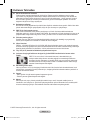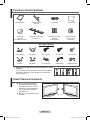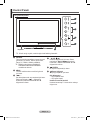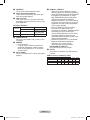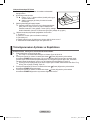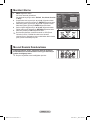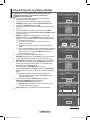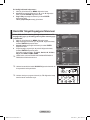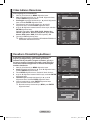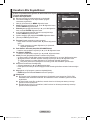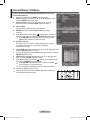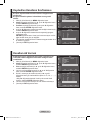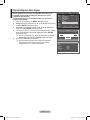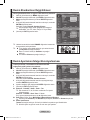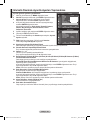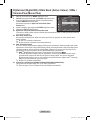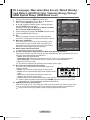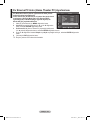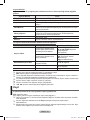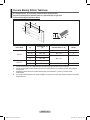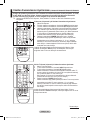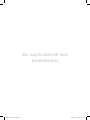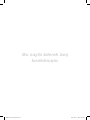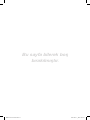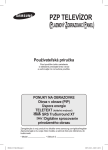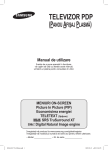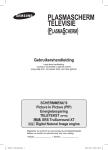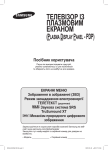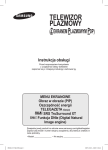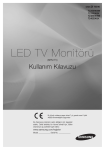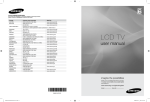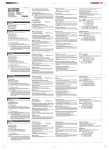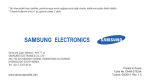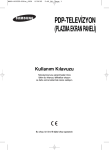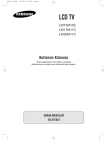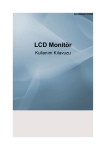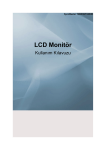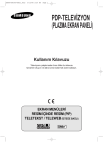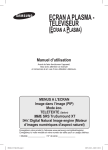Download Samsung PS-42C91H Kullanıcı Klavuzu
Transcript
PDPTELEVİZYON (PLAZMA EKRAN PANELİ) Kullanım Kılavuzu Televizyonunuzu çalıştırmadan önce lütfen bu kılavuzu dikkatlice okuyun ve daha sonra kullanmak üzere saklayın. EKRAN MENÜLERİ Resim İçinde Resim (PIP) Enerji Tasarrufu TELETEKST (İsteğe bağlı) SRS TruSurround XT Digital Natural Image engine (Dijital Doğal Görüntü motoru) www.samsung.com/global/register adresinde ürününüzü kaydettirebilirsiniz Model ve Seri numarasını daha sonra kullanmak üzere buraya kaydedin. ▪ Model _______________ ▪ Seri No. _______________ BN68-01171U-01Tur.indd 1 2007-03-21 ¿ÀÈÄ 2:40:28 Kullanım Talimatları Ekran Görüntüsünün Takılması Plazma ekranı üzerinde hareketsiz bir görüntünün (Plazma monitöre bağlanmış olan bir video oyun cihazı veya bilgisayarı kullanırken) 2 saatten fazla kalmasına izin vermeyin; aksi takdirde bu, ekrandaki görüntünün kalıcı olmasına yol açar. Bu görüntü takılmasına, “ ekran yanması” da denir. Bu tür bir kalıcı görüntüyü önlemek için hareketsiz bir görüntü ekrandayken parlaklık ve kontrast değerlerini düşük bir seviyeye ayarlayınız. Bulunduğunuz Rakım Bu PDP’nin normal çalışabilmesi için 2000m’den düşük bir rakımda olması gerekir. 2000 m’den daha yüksek rakımlarda düzgün çalışmayabilir; böyle bir yere kurmayın ve çalıştırmayın. PDP TV’nin üst kısmında ısınma Uzun süreli kullanımdan sonra panelin yaydığı aşırı ısı ürünün üst kısmındaki havalandırma deliğinden çıktığı için, ürünün üst tarafı sıcak olabilir. Bu normaldir ve üründe herhangi bir kusur ya da çalışma hatası olduğu anlamına gelmez. Ancak, çocuklar ürünün üst kısmına dokundurulmamalıdır. Üründen çıtırtılar geliyor. Sıcaklık veya nem gibi çevre koşullarındaki değişiklik nedeniyle ürün daraldığı veya genişlediği zaman çıtırtı oluşabilir. Bu normaldir ve ünitenin bir kusuru değildir. Hücre Kusurları PDP’de, 1.230.000 (SD-düzeyi) ila 3.150.000 (HD düzeyi) pikselden oluşan ve bu nedenle karmaşık bir üretim teknolojisi gerektiren bir panel kullanılmaktadır. Bununla birlikte, ekranda birkaç parlak veya karanlık piksel bulunabilir. Bu piksellerin, ürünün performansına olumsuz etkisi olmaz. TV’yi 5°C (41°F) altındaki sıcaklıklarda çalıştırmaktan kaçının Çok uzun süreyle görüntülenen durağan bir görüntü PDP Panelinde kalıcı hasara neden olabilir. PDP TV’nin uzun süre 4:3 formatında izlenmesi, ekrandaki farklı ışın emisyonundan dolayı ekranın solunda, sağında ve ortasında görüntülenen kenarların izlerinin kalmasına yol açabilir. DVD veya oyun konsolu çalıştırmak da ekranda benzer bir etkiye neden olabilir. Yukarıdaki etkilerin neden olduğu hasarlar Garanti kapsamında değildir. Ekrandaki görüntü izleri. Video oyunlarının ve PC’nin durağan görüntülerinin belirli bir süreden fazla ekranda kalması, kısmi görüntü izleri oluşturabilir. Bu etkiyi önlemek için, durağan görüntüleri ekranda tutarken ‘parlaklık’ ve ‘kontrast’ derecelerini azaltın. Garanti - Kalıcı görüntü ile ilgili hasarlar garanti kapsamına girmez. - Ekranın yanması garanti kapsamında değildir. Montaj Setinizi çok tozlu, aşırı yüksek ya da düşük sıcaklıklı, aşırı nemli, kimyasal madde içeren ve havalimanı, tren istasyonu vs. gibi sürekli çalışma gerektiren yerlere takmadan önce mutlaka yetkili bir servis merkeziyle görüşün. Aksi takdirde setinizde ciddi hasarlar meydana gelebilir. © 2007 Samsung Electronics Co., Ltd. All rights reserved. Türkçe - 2 BN68-01171U-01Tur.indd 2 2007-03-21 ¿ÀÈÄ 2:40:28 İçindekiler Genel Bilgiler İşlev Tanımı Kullanım Talimatları ......................................... 2 Parçaların Kontrol Edilmesi............................. 4 Stand Tabanının Kullanımı .............................. 4 Kontrol Paneli ................................................. 5 Bağlantı Paneli ................................................ 6 Uzaktan Kumandaya Bakış (PS42Q91H/ PS42Q92H/PS50Q91H/PS50Q92H) .............. 8 Uzaktan Kumandaya Bakış (PS42C9H/ PS42C91H/PS50C9H/PS50C91H) ................. 9 Zaman Özellikleri .......................................... 25 Dil (Language) / Mavi ekran (Blue Screen) / Melodi (Melody) / Işık Etkisi (Light Effect) / Enrj. Tasarrufu (Energy Saving) / HDMI Siyahlık Düzeyi (HDMI Black Level) ............. 26 Oyun Modunu Kullanma ............................... 27 Duvara Montaj Ayarı (Ayrı satılır) .................. 28 Resim İçinde Resim (PIP) İzleme ................. 29 Ekran Yanması Koruması (Screen Burn Protection) ............................. 30 Çalıştırma Televizyonunuzun Açılması ve Kapatılması .. 10 Menüleri Görme ............................................ 11 Mevcut Resmin Dondurulması ...................... 11 Plug & Play (Tak ve Çalıştır) Özelliği ............ 12 Harici Bir Sinyal Kaynağının İzlenmesi ......... 13 Cihaz Adlarını Düzenleme ............................ 14 Kanal Kontrolü Kanalların Otomatik Kaydedilmesi ................ 14 Kanalların Elle Kaydedilmesi ........................ 15 Kanal Ekleme / Kilitleme ............................... 16 Kaydedilen Kanalların Sınıflanması .............. 17 Kanallara Ad Vermek .................................... 17 Kanal Alışının İnce Ayarı ............................... 18 Görüntü Kontrolü Resim Standardının Değiştirilmesi ................ 19 Resim Ayarlarının İsteğe Göre Ayarlanması ... 19 Görüntü Üzerinde Ayrıntılı Ayarları Yapılandırma ................................................. 20 Görüntü Boyutunun Seçilmesi ...................... 21 Ekran Modunun Seçilmesi ............................ 21 Dijital azal (Digital NR) / Etkin Renk (Active Colour) / DNIe / Sinema Plus (Movie Plus) ... 22 Ses Kontrolü Ses Özellikleri ............................................... 23 Ses Modunun Seçimi (modele bağlıdır) ........ 24 PC Ekranı PC Yazılımınızın Ayarlanması (Windows XP’ye bağlı olarak) ....................... 31 Giriş Modu (PC) ............................................ 32 PC’yi Ayarlama .............................................. 33 Ev Sinema PC’sinin (Home Theater PC) Ayarlanması .................................................. 34 Anynet+ Hakkında (PS42Q91H/PS42Q92H/PS50Q91H/PS50Q92H) Anynet+ nedir? ............................................. 35 Anynet+ Cihazlarını Bağlama ....................... 35 Anynet+ Kurulumu ........................................ 36 Anynet+ Cihazları arasında Tarama ve Geçiş ....36 Kayıt .............................................................. 37 Bir Alıcı yoluyla dinleme ................................ 38 Hizmet Talebinden önce Kontrol Edilmesi Gereken Noktalar .......................................... 38 Ek Teletekst Özelliği (modele bağlıdır) .............. 39 Duvara Montaj Kitinin Takılması .................... 41 Uzaktan Kumandanızın Ayarlanması (PS42Q91H/PS42Q92H/PS50Q91H/ PS50Q92H)................................................... 42 Stand Tabanının kurulması (modele bağlıdır) ........................................... 47 Sorun Giderme.............................................. 47 Özellikler ....................................................... 48 Semboller Basın ☛ ➢ Önemli Not Türkçe - 3 BN68-01171U-01Tur.indd 3 2007-03-21 ¿ÀÈÄ 2:40:29 Parçaların Kontrol Edilmesi Kullanım Kılavuzu Uzaktan Kumanda/ AAA Piller Güç Kablosu Garanti Kartı/ Kayıt Kartı/ Güvenlik Kılavuzu El Kitabı Kapak-Alt / Vidalar (2ea) (Bkz. sayfa 47) Güç Kablosu için Ferrit Çekirdek/ S-Video Kablosu Temizleme Bezi Kulaklık Kablosu için Ferrit Çekirdek/ Güç Kablosu Ayrı Satılan Teçhizatlar S-Video Kablosu Anten Kablosu Parça Kabloları Ses Kabloları Video Kablosu PC Kablosu Scart Kablosu PC Ses Kablosu HDMI Kablosu HDMI/DVI Kablosu Ferrit Çekirdek (Güç Kablosu, Kulaklık Kablosu, S-Video ➢ Kablosu) Ferrit çekirdek, kabloyu girişimden korumak için kullanılır. Bir kabloyu bağlarken, ferrit çekirdeği açın ve kablonun etrafına geçirin. Stand Tabanının Kullanımı ➢ PDP iki veya daha fazla kişi tarafından taşınmalıdır. Ekran hasar görebileceği için, PDP’yi asla zemin üzerine bırakmayın. PDP’yi daima dik konumda muhafaza edin. PDP sağ ve sol yönde 20 derece dönebilir. -20° ~ 20° Türkçe - 4 BN68-01171U-01Tur.indd 4 2007-03-21 ¿ÀÈÄ 2:40:32 Kontrol Paneli Ön (ya da Yan) Panel Hoparlör ➢ Ürünün rengi ve şekli, modele bağlı olarak farklılık gösterebilir. 1 SOURCE Tüm mevcut giriş kaynaklarını içeren bir menü görüntüler (TV, Harici1, Harici2, AV/S-Video, Parça, PC, HDMI1, HDMI2 ve HDMI3). HDMI3 modu yalnızca PS42Q91H/ PS42Q92H/PS50Q91H/PS50Q92H modellerinde bulunur. 4 C/P. Kanalları değiştirmek için basın. Ekran menüsünde, C/P. düğmelerini kullanırken, uzaktan kumandada ▲ ve ▼ düğmelerini kullanın. 5 (ENTER) Bir seçimi onaylamak için basın. 6 (Power) düğmesi TV’yi açıp kapatmak için basın. ➢ 2 MENU TV’nizin özellikler ekran menüsünü görmek için basın. 3 +− Ses düzeyiniartırmak veya azaltmak için basın. Ekran menüsünde, +− düğmelerini kullanırken,uzaktan kumandada ◄ ve ► düğmelerini kullanın. Güç Göstergesi − Güç Kapatma: Mavi − Güç Açma: Kapalı Uzaktan Kumanda Sensörü Uzaktan kumandayı TV üzerinde bu noktaya doğru tutun. Türkçe - 5 BN68-01171U-01Tur.indd 5 2007-03-21 ¿ÀÈÄ 2:40:35 Bağlantı Paneli Yan Panel 1 2 ya da 3 ➢ Ürünün rengi ve şekli, modele bağlı olarak farklılık gösterebilir. 1 HDMI IN 3 (PS42Q91H/PS42Q92H/ PS50Q91H/PS50Q92H) HDMI çıkışlı cihazın HDMI jakını buraya takın. 2 S-VIDEO ya da VIDEO / AUDIO L/R Kamera veya VCR gibi harici cihazlar için video (S-Video ya da Video) ve ses girişleri. 3 Kulaklık jakı Odadaki diğer kişileri rahatsız etmeden televizyon izlemek istiyorsanız, bir kulaklık takabilirsiniz. Yüksek ses seviyesinde uzun süre kulaklık kullanmak, işitmenize zarar verebilir. ➢ Arka Panel 1 ya da 8 Kablolu Televizyon Şebekesi 5 ya da 2 3 4 6 7 ➢ Ürünün rengi ve şekli, modele bağlı olarak farklılık gösterebilir. ☛ Cihazınıza herhangi bir ses ya da video sistemi bağlarken, tüm sistemlerin kapalı olduğundan emin olun. Harici bir cihaza bağlarken, bağlantı terminalinin rengiyle kabloyu uyumlu hale getirin. Devam ediyor... Türkçe - 6 BN68-01171U-01Tur.indd 6 2007-03-21 ¿ÀÈÄ 2:40:39 1 POWER IN Ürünle verilen elektrik kablosunu takın. 2 Harici Ses Cihazları Bağlama TV’den RCA ses sinyallerini, Ses cihazı gibi harici bir kaynağa bağlayın. 3 Harici1, Harici2 VCR, DVD, video oyun cihazları ya da video disk çalarlar gibi harici cihazlar için giriş ya da çıkış bağlantıları. Giriş/Çıkış Özellikleri Konektör EXT 1 EXT 2 Giriş Çıkış Video Audio(L/R) RGB Video + Audio (L/R) Yalnızca TV veya DTV ✔ ✔ ✔ çıkışı kullanılabilir. ✔ ✔ Seçtiğiniz çıkış. 4 COMPONENT IN Parça için Audio (AUDIO L/R) ve video (Y/PB/ PR) girişleri. 5 SERVICE − Servis konektörü. − TV görüş açısını uzaktan kumandanızla ayarlamak istediğinizde, elektro hareketli duvar montaj kelepçesi ile TV’niz arasına seri jakını takın. 6 PC IN / AUDIO PC’nizin üzerindeki video ve audio çıkış jakına bağlayın. 7 HDMI IN 1, HDMI IN 2 − HDMI çıkışlı cihazın HDMI jakını buraya takın. Bu girişler, ayrı analog ses girişleriyle birlikte DVI bağlantısı olarak da kullanılabilir. Bu bağlantının yapılabilmesi için isteğe bağlı HDMI/DVI kablosunun kullanılması gerekecektir. İsteğe bağlı HDMI/DVI adaptörü kullanılırken, TV’nizin DVI analog ses girişleri, DVI cihazından sol ve sağ ses sinyallerini almanıza olanak sağlayacaktır. (PC ile uyumlu değildir) − Bu ürünü HDMI veya DVI ile Set Üstü Cihazına, DVD Çalara ya da Oyun Konsoluna vb. bağlarken, aşağıdaki tabloda gösterildiği gibi uygun bir video çıkış moduna ayarlandığından emin olun. Buna uyulmadığı takdirde resimde bozulma, görüntüde dağılma meydana gelebilir veya resim görüntülenmeyebilir. − HDMI/DVI konektörünü, PC ya da Dizüstü Bilgisayar Grafik Kartına bağlamayı denemeyin. (Bu, boş bir ekranın görüntülenmesine neden olacaktır) DVI IN (HDMI 2) AUDIO L/R Harici cihazlar için DVI ses çıkışları. 8 ANT IN Anten/Kablo TV şebekesi için 75Ω koaksiyel konektör. HDMI ve Parça için desteklenen modlar HDMI/DVI 50Hz HDMI/DVI 60Hz Parça 480i 480p 576i 576p 720p 1080i X X X O O O X O X X O O O O O O O O Türkçe - 7 BN68-01171U-01Tur.indd 7 2007-03-21 ¿ÀÈÄ 2:40:41 Uzaktan Kumandaya Bakış (PS42Q91H/PS42Q92H/PS50Q91H/PS50Q92H) ➢ Bu uzaktan kumanda, görme sorunu olan kişiler için özel olarak tasarlanmıştır. Power, Channel, Volume, STOP ve PLAY/PAUSE düğmelerinin üzerinde Braille noktaları bulunmaktadır. Parlak ışık, uzaktan kumandanın performansını etkileyebilir. 1 POWER düğmesi (TV’yi açar ve kapatır) 2 Kanal numarasını doğrudan girmek için numara düğmeleri 3 Tek/Çift basamaklı kanal seçimi 4 Kanal kontrol düğmesi (Bkz. sayfa 16) 5 Doğrudan TV modunu seçer 6 Ses seviyesinin artırılması Ses seviyesinin azaltılması 7 Sesi geçici olarak kapatma 8 Ana ekran menüsünü görüntüler 9 Önceki menüye geri döner 0 Ses efekti seçimi (Bkz. sayfa 23) ! Resim efekti seçimi (Bkz. sayfa 19) # Resim içinde Resim Açma/ Kapama $ Ses modu seçimi % TruSurround XT modu düğmesi ^ Uzaktan kumanda ayarları & Samsung Uzaktan Kumanda tarafından kontrol edilecek bir cihaz seçer (TV, DVD, STB, CABLE, Video) * Uzaktan kumandadaki VOL, CH, MUTE arka planını aydınlatmak ve kaynak düğmesini (TV, DVD, CABLE, STB, Video) etkinleştirmek için basın. ( Kullanılabilir kaynak seçimi ) Önceki kanal a Otomatik Kapatma b Canlı Yayın için kayıt yapar c Video/DVD İşlevleri (Geri, Sar/Durdur, Çal/Duraklat, İleri Sar) d e f g h i j l n Sonraki kanal Önceki kanal Ana ekran menüsünden çıkar Menüdeki imleci kontrol eder Geçerli yayındaki bilgileri görmek için kullanın Anynet+ görünüm işlevlerini çalıştırır ve Anynet+ cihazlarını ayarlar. Görüntü dondurma Görüntü boyutu seçimi İç resmin (PIP) kanalını seçer Uzaktan kumandanız düzgün çalışmıyorsa, pilleri çıkarın ve reset düğmesine yaklaşık 2~3 saniye basın. Pilleri yeniden takın ve uzaktan kumandayı yeniden kullanmayı deneyin. Teletekst İşlevleri (Bkz. sayfa 39) 5 Teletekst görünümünden çıkar (modele bağlı olarak) 8 Teletekst dizini @ Teletekst gösterimi/teletekst bilgileri ve normal yayının aynı anda gösterimi # Teletekst tutma ( Teletekst modu seçimi (LIST/ FLOF) ) Teletekst alt sayfası d P : Sonraki teletekst sayfası P : Önceki teletekst sayfası e Teletekst iptali g Teletekst gösterimi k Fastext konu seçimi m Teletekst boyutu o Teleteksti hafızaya alma Devam ediyor... Türkçe - 8 BN68-01171U-01Tur.indd 8 2007-03-21 ¿ÀÈÄ 2:40:42 Uzaktan Kumandaya Bakış (PS42C9H/PS42C91H/PS50C9H/PS50C91H) ➢ Bu uzaktan kumanda, görme sorunu olan kişiler için özel olarak tasarlanmıştır. POWER, Ses seviyesi ve Kanal düğmelerinin üzerinde Braille (Görme engelliler için kabartma yazı) noktaları bulunmaktadır. Parlak ışık, uzaktan kumandanın performansını etkileyebilir. 1 POWER düğmesi (TV’yi açar ve kapatır) 2 Kanal numarasını doğrudan girmek için numara düğmeleri 3 Tek/Çift basamaklı kanal seçimi 4 Kanal kontrol düğmesi (Bkz. sayfa 16) 5 Doğrudan TV modunu seçer 6 Ses seviyesinin artırılması Ses seviyesinin azaltılması 7 Ana ekran menüsünü görüntüler 8 Sesi geçici olarak kapatma 9 Geçerli yayındaki bilgileri görmek için kullanın 0 Önceki menüye geri döner ! Ses efekti seçimi (Bkz. sayfa 23) @ Resim efekti seçimi (Bkz. sayfa 19) # Enerji tasarrufu yapmak için ekran parlaklığını ayarlar. $ Ses modu seçimi % Resim içinde Resim Açma/ Kapama ^ TruSurround XT modu düğmesi & Kullanılabilir kaynak seçimi * Önceki kanal ( Otomatik Kapatma ) Doğrudan HDMI modunu seçer. a Sonraki kanal Önceki kanal b Ana ekran menüsünden çıkar c Değişikliğin onaylanması d İstenen menü seçeneğine geçer / Seçeneğin değerini sırayla ayarlar f Görüntü dondurma g Görüntü boyutu seçimi i İç görüntü (PIP) kanalı seçimi j İç görüntü (PIP) kaynağı seçimi k İç görüntü (PIP) konumu seçimi Teletekst İşlevleri (Bkz. sayfa 39) 5 Teletekst görünümünden çıkar (modele bağlı olarak) 7 Teletekst dizini 9 Teletekst gösterimi % Teletekst tutma & Teletekst modu seçimi (LIST/ FLOF) * Teletekst alt sayfası a P : Teletekstte sonraki sayfa P : Teletekstte önceki sayfa b Teletekst iptali e Teletekst gösterimi/teletekst bilgileri ve normal yayının aynı anda gösterimi h Fastext konu seçimi j Teleteksti hafızaya alma k Teletekst boyutu Devam ediyor... Türkçe - 9 BN68-01171U-01Tur.indd 9 2007-03-21 ¿ÀÈÄ 2:40:46 Uzaktan Kumandaya Pil Takma 1 2 3 Resimde gösterildiği gibi uzaktan kumandanın arkasındaki kapağı kaldırın. İki AAA boyutunda pil takın. Pillerin “+” ve “–” uçlarının bölme içindeki şekle uygun olmasına dikkat edin. Alkalin ve mangan gibi farklı pil türlerini bir arada kullanmayın. Şekilde gösterildiği gibi kapağı kapatın. Uzaktan kumandayı uzunca bir süre kullanmayacaksanız, pilleri çıkarın ve serin ve kuru bir yerde muhafaza edin. Uzaktan kumanda TV’den yaklaşık 7 metre (23 fit) uzaklığa kadar kullanılabilir. (Normal TV kullanımına göre piller yaklaşık bir yıl gider.) ➢ ➢ kumanda çalışmazsa! Aşağıdakileri kontrol edin: ➢ Uzaktan 1. TV açık mı? 2. Pillerin artı ve eksi uçları ters olarak mı takılmış? 3. Piller bitmiş mi? 4. Elektrik kesintisi veya güç kablosunun çıkması gibi bir durum var mı? 5. Yakınlarda flüoresan lambası veya neon işareti var mı? Televizyonunuzun Açılması ve Kapatılması Elektrik kablosu, televizyonun arka tarafında bulunmaktadır. 1 Elektrik kablosunu uygun bir prize takın. Ana voltaj TV’nin arkasında belirtilmiştir ve frekans 50 ya da 60 Hz’dir. 2 Televizyonu açmak için cihazın ön tarafında bulunan (Power) düğmesine ya da uzaktan kumandanın POWER düğmesine basın. En son seyretmekte olduğunuz program otomatik olarak yeniden seçilir. Henüz bir kanal kaydetmediyseniz, net olmayan bir görüntü açılır. Bkz. “Kanalların Otomatik Olarak Kaydedilmesi” sayfa 14 ya da “Kanalların Elle Kaydedilmesi” sayfa 15. Televizyon ilk kez açıldığında, birçok temel müşteri ayarı otomatik olarak devam eder. Bkz. “Plug & Play (Tak ve Çalıştır) Özelliği” sayfa 12. 3 Televizyonu kapatmak için cihazın ön tarafında bulunan (Power) düğmesine ya da uzaktan kumandanın POWER düğmesine basın. 4 Televizyonu açmak için cihazın ön tarafında bulunan (Power) düğmesine ya da uzaktan kumandanın POWER düğmesine veya numara düğmelerine basın. ➢ ➢ Türkçe - 10 BN68-01171U-01Tur.indd 10 2007-03-21 ¿ÀÈÄ 2:40:48 Menüleri Görme 1 2 3 4 5. ➢ MENU düğmesine basın. Ana menü ekranda görüntülenir. Sol tarafında beş simge vardır: Görüntü, Ses, Kanal, Kurulum ve Giriş. Simgelerden birini seçmek için ▲ ya da ▼ düğmesine basın. Simgenin alt menüsüne erişmek için ENTER düğmesine basın. Menüdeki öğelere geçmek için ▲ ya da ▼ düğmesine basın. Menüdeki öğelere girmek için ENTER düğmesine basın. Seçilen öğeleri değiştirmek için ▲/▼/◄/► düğmesine basın. Önceki menüye geri dönmek için RETURN düğmesine basın. Menüden çıkmak için EXIT düğmesine basın. Bu kılavuzda gösterilen uzaktan kumanda ve OSD (Ekran Görünümü) resmi, PS42Q91H modeli temel alınarak oluşturulmuştur. Yapılandırma sizin modelinizden farklı olsa da, işlem yöntemi resimdekiyle aynıdır. TV Görüntü Modu : Dinamik Kontrast Parlaklık Netlik Renk Ton G 50 Mavi1 Renk Tonu : Ayrıntılı Ayarlar 100 45 75 55 R 50 Daha Taşı Giriş Çıkış Mevcut Resmin Dondurulması Televizyon izlerken “STILL” düğmesine basarak görüntüyü dondurabilirsiniz. Normal izleme durumuna geri dönmek için yeniden bu düğmeye basın. Bu işlev beş dakika sonra kendiliğinden iptal olur. ➢ Türkçe - 11 BN68-01171U-01Tur.indd 11 2007-03-21 ¿ÀÈÄ 2:40:49 Plug & Play (Tak ve Çalıştır) Özelliği Televizyon ilk kez açıldığında, birçok temel müşteri ayarı otomatik olarak başlar ve birbiri ardına devam eder. Aşağıdaki ayarlar seçilebilir. TV’niz için kazara yanlış ülkeyi seçerseniz, ekrandaki karakterler yanlış görüntülenebilir. 1 Televizyon bekleme modundaysa, uzaktan kumandanın POWER düğmesine basın. Tak ve Çalıştırı Başlat mesajı görüntülenir. ENTER düğmesine basın. 2 Bir kaç saniye sonra otomatik olarak Dil (Language) menüsü görünür. 3 ▲ ya da ▼ düğmesine basarak uygun dili seçin. ENTER düğmesine basın. Bu TV’yi evde kurarken Ev Modunu seçin. mesajı görüntülenir. 4 Mağaza ya da Home seçimini yapmak için ◄ veya ► düğmesine basın ve sonra ENTER düğmesine basın. Anten bağlantısının kontrol edilmesini isteyen bir mesaj görüntülenir. Varsayılan seçim Ev’dir. Ev ortamınızda en iyi resim için TV’yi Ev moduna ayarlamanızı öneririz. Mağaza modu yalnızca satış ortamlarında kullanmak içindir. Birim yanlışlıkla Mağaza moduna ayarlandıysa ve Dinamik (Ev) moduna geri dönmek isterseniz, Volume düğmesine basın ve sonra TV panelindeki MENU düğmesini beş saniye kadar basılı tutun. 5 Antenin TV’ye takılmış olduğundan emin olun. ENTER düğmesine basın. Ekranda Ülke menüsü görüntülenir. 6 ▲ ya da ▼ düğmesine basarak ülke ya da alanınızı seçin. ENTER düğmesine basın. Kanal seçimi menüsü görüntülenir. 7 Kanal kaydetmeyi başlatmak için, ENTER düğmesine basın. Arama otomatik olarak sona erecektir. TV, bulunabilen tüm kanalları kaydetmeye başlayacaktır. Saati ayarlamak için ENTER düğmesine basın. 8 Yıl, Ay, Tarih, Saat ya da Dakika seçmek için ◄/►/ENTER düğmesine basın. Bu ayarları ▲ ya da ▼ düğmesine basarak yapın. Uzaktan kumanda üzerindeki numara düğmelerini kullanarak Ay, Tarih, Yıl, Saat ya da Dakika ayarlarını doğrudan yapabilirsiniz. 9 Ayarınızı onaylamak için ENTER düğmesine basın. Keyifle izleyebilirsiniz mesajı görüntülenir. Tamamlayınca ENTER düğmesine basın. ENTER düğmesine basılmasa da, birkaç saniye sonra otomatik olarak mesaj kaybolur. Plug & Play ☛ ➢ ➢ ➢ ➢ ➢ Tak ve Çalıştırı Başlat Tamam Giriş Plug & Play Dil ▲ Polski Русский Български Türkçe Taşı Giriş Atla Plug & Play Bu TV'yi evde kurarken Ev Modunu seçin. Ana Sayfa Mağaza Taşı Giriş Atla Plug & Play Anten girişini kontrol edin. Tamam Giriş Atla Plug & Play Belçika Fransa Almanya İtalya ▼ Ülke Taşı Giriş Atla Plug & Play Otomatik kayıt P 1 C -- 40 MHz 0 % Başlama Giriş ➢ ➢ Plug & Play özelliği yalnızca TV modunda kullanılabilir. Geri Atla Plug & Play Saat Ayarı Ay Tarih 01 Ayarla 01 Yıl Saat Dakika 2007 12 00 Taşı Giriş Keyifle izleyebilirsiniz. Tamam Devam ediyor... Türkçe - 12 BN68-01171U-01Tur.indd 12 2007-03-21 ¿ÀÈÄ 2:40:52 Bu özelliği sıfırlamak istiyorsanız ... 1 Menüyü görüntülemek için MENU düğmesine basın. 2 Kurulum seçeneğini belirlemek için, ▲ ya da ▼ düğmesine basın, ardından ENTER düğmesine basın. 3 Plug & Play seçeneğini belirlemek için tekrar ENTER düğmesine basın. Tak ve Çalıştırı Başlat mesajı görüntülenir. TV Kurulum Plug & Play Dil Zaman Oyun Modu Mavi ekran Melodi PC Ev Sinema PC’si Işık Etkisi Daha : İngilizce : Kapalı : Kapalı : Kapalı : Kapalı : Kapalı Giriş Taşı Geri Harici Bir Sinyal Kaynağının İzlenmesi Video, DVD, Set Üstü cihazlar gibi bağlı ekipmanlardan ve TV kaynağından (yayın ya da kablo) gelen sinyaller arasında geçiş yapabilirsiniz. 1 Menüyü görüntülemek için MENU düğmesine basın. 2 Giriş seçeneğini belirlemek için, ▲ ya da ▼ düğmesine basın, ardından ENTER düğmesine basın. 3 Kaynak Listesi seçeneğini belirlemek için tekrar ENTER düğmesine basın. 4 Sinyal kaynağını seçmek için ▲ ya da ▼ düğmesine basın, ardından ENTER düğmesine basın. Seçilebilir sinyal kaynakları: TV, Harici, Harici2, AV, S-Video, Parça, PC, HDMI1, HDMI2, HDMI3 HDMI3 modu yalnızca PS42Q91H/PS42Q92H/PS50Q91H/ PS50Q92H modellerinde bulunur. ➢ TV Giriş Kaynak Listesi İsim Değiştir Anynet+ Taşı TV : TV Giriş Geri Kaynak Listesi TV Harici1 Harici2 AV S-Video Parça PC HDMI1 HDMI2 HDMI3 DTV Taşı : −−−− : −−−− : −−−− : −−−− : −−−− : −−−− : −−−− : −−−− : −−−− : −−−− Giriş Geri kumanda üzerindeki SOURCE düğmesine basarak da ➢ Uzaktan bu seçenekleri belirleyebilirsiniz. televizyon programı izlemek için, TV düğmesine basıp ➢ Yeniden istenilen kanal numarasını seçin. Türkçe - 13 BN68-01171U-01Tur.indd 13 2007-03-21 ¿ÀÈÄ 2:40:54 Cihaz Adlarını Düzenleme Harici kaynağa bir ad verebilirsiniz. 1 Menüyü görüntülemek için MENU düğmesine basın. 2 Giriş seçeneğini belirlemek için, ▲ ya da ▼ düğmesine basın, ardından ENTER düğmesine basın. 3 İsim Değiştir seçeneğini belirlemek için, ▲ ya da ▼ düğmesine basın, ardından ENTER düğmesine basın. 4 Düzenlenecek harici kaynağı seçmek için, ▲ ya da ▼ düğmesine basın, ardından ENTER düğmesine basın. 5 ▲ ya da ▼ düğmesine basarak istenilen cihazı seçin, ardından ENTER düğmesine basın. Seçilebilir cihaz adları: Video, DVD, D-VHS, Kablolu Alıcı, HD STB, Uydu Alıcısı, Receiver, DVD Alıcısı, Oyun, Video Kamera, DVD Combo, DHR (DVD HDD Kaydedici), PC. 6 Çıkmak için EXIT düğmesine basın. HDMI3 modu yalnızca PS42Q91H/PS42Q92H/PS50Q91H/ PS50Q92H modellerinde bulunur. Giriş TV Kaynak Listesi İsim Değiştir Anynet+ Taşı TV : TV Giriş Geri İsim Değiştir Harici1 Harici2 AV S-Video Parça PC HDMI1 HDMI2 HDMI3 ➢ : −−−−−−−− : −−−−Video : −−−− DVD : −−−−D-VHS : −−−− Kablolu Alıcı : −−−− HD STB : −−−− Uydu Alıcısı : −−−− ▼ : −−−− Taşı Giriş Geri Kanalların Otomatik Kaydedilmesi Kullanabileceğiniz frekans aralıklarını tarayabilirsiniz (bu değerler yaşadığınız ülkeye göre farklılık gösterebilir). Otomatik olarak yerleştirilen program numaraları, gerçek ya da istenen program numaraları olmayabilir. Ancak kanal sıra numaralarını kendiniz değiştirebilir ve izlemek istemediğiniz kanalları silebilirsiniz. 1 Menüyü görüntülemek için MENU düğmesine basın. 2 Kanal seçeneğini belirlemek için, ▲ ya da ▼ düğmesine basın, ardından ENTER düğmesine basın. 3 Tekrar ENTER düğmesine basın. Seçilebilir ülkeler listelenir. 4 ▲ ya da ▼ düğmesine basarak ülkenizi seçin, ardından ENTER düğmesine basın. 5 Otomatik kayıt seçeneğini belirlemek için, ▲ ya da ▼ düğmesine basın, ardından ENTER düğmesine basın. 6 Aramayı başlatmak için tekrar ENTER düğmesine basın. Arama otomatik olarak sona erecektir. Bitmeden aramayı durdurmak için, MENU ya da ENTER düğmesine basın. TV Kanal Belçika : Belçika Fransa Almanya İtalya Hollanda İspanya Ülke Otomatik kayıt Elden kayıt Kanal Yöneticisi Sınıflama İsim İnce Ayar Taşı ▼ Giriş TV Geri Kanal Ülke Otomatik kayıt Elden kayıt Kanal Yöneticisi Sınıflama İsim İnce Ayar : Belçika ➢ Taşı Giriş Geri Otomatik kayıt P 1 C -- 40 MHz 0 % Başlama Giriş Geri Türkçe - 14 BN68-01171U-01Tur.indd 14 2007-03-21 ¿ÀÈÄ 2:40:57 Kanalların Elle Kaydedilmesi Kablolu TV şebekelerinden gelenler de dahil olmak üzere birçok TV kanalı kaydedebilirsiniz. Kanalları elle kaydederken: Bulunan herhangi bir kanalı kaydetmek ya da atlamak. Tanımlamak istediğiniz her bir kayıtlı kanalın program numarasını seçebilirsiniz. 1 Menüyü görüntülemek için MENU düğmesine basın. 2 Kanal seçeneğini belirlemek için, ▲ ya da ▼ düğmesine basın, ardından ENTER düğmesine basın. 3 Elden Kayıt seçeneğini belirlemek için, ▲ ya da ▼ düğmesine basın, ardından ENTER düğmesine basın. 4 ▲ veya ▼ düğmesine basarak istenilen seçeneği belirleyin, ardından ENTER düğmesine basın. 5. Ayarları istediğiniz gibi yaptığınızda ENTER düğmesine basın. 6 Çıkmak için EXIT düğmesine basın. TV Kanal Ülke Otomatik kayıt Elden kayıt Kanal Yöneticisi Sınıflama İsim İnce Ayar Taşı TV : Belçika Giriş Geri Elden kayıt Program Renk Sistemi Ses Sistemi Kanal Ara Kayıt :P 1 : Auto : BG 4 :C : 63 MHz :? Program (Kanala atanacak program numarası) − Doğru kanal numarasını bulana kadar ▲ ya da ▼ düğmesine Taşı Giriş Geri basın. Kanal numarasını, numara düğmelerine (0~9) basarak doğrudan girebilirsiniz. Renk Sistemi: Otomatik (Auto)/PAL/SECAM/NTSC4.43 − İstenilen renk standardını seçmek için, ▲ ya da ▼ düğmesine basın. Ses Sistemi: BG/DK/I/L − İstenilen ses standardını seçmek için, ▲ ya da ▼ düğmesine basın. Kanal (Channel) (Kaydedilecek kanal numarasını biliyorsanız) − C (Anten kanalı) ya da S (Kablo kanalı) seçeneğini belirlemek için, ▲ veya ▼ düğmesine basın. − ► düğmesine basın, ardından istenilen numarayı seçmek için ▲ veya ▼ düğmesine basın. Kanal numarasını, numara düğmelerine (0~9) basarak doğrudan girebilirsiniz. Ses yoksa ya da normal olmayan bir ses varsa, gerekli ses standardını yeniden seçin. Ara (Kanal numaralarını bilmediğinizde) − Aramayı başlatmak için ▲ veya ▼düğmesine basın. − Kanal Ayarcısı ilk kanal ya da sizin seçtiğiniz kanal ekranda görüntülenene kadar frekans aralığını tarar. Kayıt (Kanal ve ilgili program numarasını kaydettiğinizde) − ENTER düğmesine basarak Tamam konumuna ayarlayın. ➢ ➢ ➢ Kanal modu ☛ P (Program modu): Ayarlama tamamlanırken, bölgenizdeki yayın istasyonları, P00 ile P99 arasındaki kanal numaralarına atanırlar. Bu modda iken konum numarasını girerek bir kanalı seçebilirsiniz. C (Anten kanal modu): Bu modda iken, antenle alınan her bir istasyona atanmış numarayı girerek bir kanal seçebilirsiniz. S (Kablo kanalı modu): Bu modda iken, kablo ile alınan her bir istasyona atanmış numarayı girerek bir kanal seçebilirsiniz. Türkçe - 15 BN68-01171U-01Tur.indd 15 2007-03-21 ¿ÀÈÄ 2:40:58 Kanal Ekleme / Kilitleme Kanal Yöneticisini kullanarak kanalları kilitleyebilir ya da yeni kanal ekleyebilirsiniz. 1 Menüyü görüntülemek için MENU düğmesine basın. 2 Kanal seçeneğini belirlemek için, ▲ ya da ▼ düğmesine basın, ardından ENTER düğmesine basın. 3 Kanal Yöneticisi seçeneğini belirlemek için, ▲ ya da ▼ düğmesine basın, ardından ENTER düğmesine basın. Kanal ekleme Kanal Listesini kullanarak kanal ekleyebilirsiniz. 4 5 ENTER düğmesine basarak Kanal Listesi seçeneğini belirleyin. ▲/▼/◄/► düğmelerine basarak ( ) alanına geçin, eklenecek bir kanal seçin ve kanalı eklemek için ENTER düğmesine basın. Tekrar ENTER düğmesine basarsanız, kanalın yanındaki ( ) sembolü kaybolur ve kanal eklenmez. TV Kanal Ülke Otomatik kayıt Elden kayıt Kanal Yöneticisi Sınıflama İsim İnce Ayar Taşı TV : Belçika Giriş Geri Kanal Yöneticisi Kanal Listesi Çocuk Kilidi : Kapalı ➢ Kanalları kilitleme Bu özellik çocuklar ve benzeri yetkisiz kullanıcıların uygunsuz programları izlemesini, ses ve görüntüyü kapatarak önleyebilmenizi sağlar. 6 Çocuk Kilidi seçeneğini belirlemek için ▲ ya da ▼ düğmesine basın, ardından ENTER düğmesine basın. 7 ▲ ya da ▼ düğmesine basarak Açık seçeneğini belirleyin, ardından ENTER düğmesine basın. 8 Kanal Listesi seçeneğini belirlemek için, ▲ ya da ▼ düğmesine basın, ardından ENTER düğmesine basın. 9 ▲/▼/◄/► düğmelerine basarak ( ) alanına geçin, kilitlenecek bir kanal seçin ve ENTER düğmesine basın. Tekrar ENTER düğmesine basarsanız, kanalın yanındaki ( ) sembolü kaybolur ve kanal eklenmez. Çocuk Kilidi etkinleştirildiğinde mavi bir ekran görüntülenir. 10 Çıkmak için EXIT düğmesine basın. ➢ ➢ Taşı Giriş Geri Kanal Listesi P 1 C4 1 / 10 Prog. 0 1 2 3 4 5 6 7 8 9 ▲ C -C4 C 24 C2 C5 C 80 C7 C 36 C 52 C 11 Ekle Taşı Sayfa ▼ Kilit Giriş Geri kumanda üzerindeki CH LIST düğmesine basarak da ➢ Uzaktan bu seçenekleri belirleyebilirsiniz. Türkçe - 16 BN68-01171U-01Tur.indd 16 2007-03-21 ¿ÀÈÄ 2:41:01 Kaydedilen Kanalların Sınıflanması Bu işlem, kayıtlı kanalların kanal numarasını değiştirmenize olanak verir. Bu işlem otomatik kaydetme kullanıldıktan sonra gerekli olabilir. 1 Menüyü görüntülemek için MENU düğmesine basın. 2 Kanal seçeneğini belirlemek için, ▲ ya da ▼ düğmesine basın, ardından ENTER düğmesine basın. 3 Sınıflama seçeneğini belirlemek için ▲ ya da ▼ düğmesine basın, ardından ENTER düğmesine basın. 4 ▲ ya da ▼ düğmesine basarak taşımak istediğiniz kanalı seçin, ardından ENTER düğmesine basın. 5 ▲ ya da ▼ düğmesine basarak kanalın taşınacağı program numarasını seçin. ENTER düğmesine basın. Kanal yeni konumuna taşınır ve tüm diğer kanallar buna göre yer değiştirir. 6 Tüm kanalları istediğiniz kanal numarasına taşıyana kadar 4. ve 5. adımları uygulayın. 7 Çıkmak için EXIT düğmesine basın. TV Kanal Ülke Otomatik kayıt Elden kayıt Kanal Yöneticisi Sınıflama İsim İnce Ayar : Belçika Taşı TV Giriş Geri Sınıflama Prog. 0 1 2 3 4 Kanal C−− C76 C5 C7 C7 Taşı İsim Giriş Geri Kanallara Ad Vermek Kanal bilgisi yayını yapıldığında kanal adları otomatik olarak verilecektir. Bunları değiştirerek kanallara istediğiniz adları verebilirsiniz. 1 Menüyü görüntülemek için MENU düğmesine basın. 2 Kanal seçeneğini belirlemek için, ▲ ya da ▼ düğmesine basın, ardından ENTER düğmesine basın. 3 İsim seçeneğini belirlemek için, ▲ ya da ▼ düğmesine basın, ardından ENTER düğmesine basın. 4 Yeni isim verilecek kanalı seçmek için ▲ ya da ▼ düğmesine basın, ardından ENTER düğmesine basın. 5 Bir harf, numara ya da sembol seçmek için ▲ veya ▼ düğmesine basın (Şu sıralamada sonuçlanır: A~Z, 0~9, +, -, *, /, boşluk). ◄ veya ► düğmesine basarak önceki ya da sonraki harfe ilerleyin, ardından ENTER düğmesine basın. 6 Yeni isim verilecek her kanal için 4. ve 5. adımları tekrarlayın. 7 Çıkmak için EXIT düğmesine basın. TV Kanal Ülke Otomatik kayıt Elden kayıt Kanal Yöneticisi Sınıflama İsim İnce Ayar : Belçika Taşı TV Giriş Geri İsim Prog. 0 1 2 3 4 Taşı Kanal C−− C76 C5 C7 C7 İsim −−−−− −−−−− −−−−− −−−−− −−−−− Giriş Geri Türkçe - 17 BN68-01171U-01Tur.indd 17 2007-03-21 ¿ÀÈÄ 2:41:03 Kanal Alışının İnce Ayarı Alınan görüntü netse, arama ve kaydetme işlemi sırasında otomatik olarak yapılmış olduğu için kanalın ince ayarını yapmanıza gerek yoktur. Ancak sinyal zayıf ya da bozuksa, kanalın ince ayarını elle yapmanız gerekebilir. 1 Menüyü görüntülemek için MENU düğmesine basın. 2 Kanal seçeneğini belirlemek için, ▲ ya da ▼ düğmesine basın, ardından ENTER düğmesine basın. 3 İnce Ayar seçeneğini belirlemek için ▲ ya da ▼ düğmesine basın, ardından ENTER düğmesine basın. 4 Net, temiz bir görüntü ve iyi ses kalitesi elde etmek için, istenen ayara ulaşana kadar ◄ ya da ► düğmesine basın. ENTER düğmesine basın. İnce ayarı 0 yapmak için, ▲ ya da ▼ düğmesine basarak Sıfırla seçeneğini belirleyin. ENTER düğmesine basın. 5 Çıkmak için EXIT düğmesine basın. İnce Ayar Kaydı yapıldığında, Kanal OSD (Ekranda Görüntüleme) rengi, Beyaz yerine Kırmızı olarak değiştirilecektir ve “*” işareti eklenecektir. TV Kanal Ülke Otomatik kayıt Elden kayıt Kanal Yöneticisi Sınıflama İsim İnce Ayar Taşı Giriş Geri İnce Ayar P 1 ➢ ➢ : Belçika +3 Sıfırla Ayarla Kaydet Geri P 1* Mono Görüntü Ses SRS TS XT −− : −− : Dinamik : Kişisel : Kapalı Türkçe - 18 BN68-01171U-01Tur.indd 18 2007-03-21 ¿ÀÈÄ 2:41:04 Resim Standardının Değiştirilmesi İzleme gereksinimlerinize en uygun resim türünü seçebilirsiniz. 1 Menüyü görüntülemek için MENU düğmesine basın. 2 Görüntü seçeneğini belirlemek için ENTER düğmesine basın. 3 Modu seçeneğini belirlemek için tekrar ENTER düğmesine basın. 4 ▲ veya ▼ düğmesine basarak istenilen modu seçin, ardından ENTER düğmesine basın. Seçilebilir modlar: Dinamik, Standart, Sinema Giriş kaynağına bağlı olarak aşağıdaki ayar değerleri kullanılabilir. (örn. RF, Video, Parça, PC veya HDMI) 5 Çıkmak için EXIT düğmesine basın. TV Görüntü Modu : Dinamik Kontrast Parlaklık Netlik Renk Ton G 50 Renk Tonu : Mavi1 Ayrıntılı Ayarlar 100 45 75 55 R 50 Daha Taşı ➢ TV Giriş Geri Görüntü Dinamik Modu : Dinamik Standart Kontrast Sinema Parlaklık Netlik Renk Ton G 50 R Renk Tonu : Mavi1 Ayrıntılı Ayarlar 100 45 75 55 50 Daha Taşı kumanda üzerindeki P.MODE düğmesine basarak da ➢ Uzaktan bu seçenekleri belirleyebilirsiniz. gündüz ya da odada parlak bir ışık varken izlemek ➢ TV’yi için Dinamik seçeneğini belirleyin. Giriş Geri Genel TV izleme modu için Standart seçeneğini belirleyin. Film izlerken Sinema seçeneğini belirleyin. Resim Ayarlarının İsteğe Göre Ayarlanması Televizyonunuzda, resim kalitesine kumanda etmenizi sağlayacak çeşitli ayarlar bulunmaktadır. 1 Menüyü görüntülemek için MENU düğmesine basın. 2 Görüntü seçeneğini belirlemek için ENTER düğmesine basın. 3 Modu seçeneğini belirlemek için tekrar ENTER düğmesine basın. 4 ▲ veya ▼ düğmesine basarak istenilen modu seçin, ardından ENTER düğmesine basın. Seçilebilir modlar: Dinamik, Standart, Sinema 5 ▲ veya ▼ düğmesine basarak istenilen seçeneği belirleyin, ardından ENTER düğmesine basın. 6 Ayarları istediğiniz gibi yaptığınızda ENTER düğmesine basın. 7 Çıkmak için EXIT düğmesine basın. TV Görüntü Modu : Dinamik Kontrast Parlaklık Netlik Renk Ton G 50 Renk Tonu : Mavi1 Ayrıntılı Ayarlar 100 45 75 55 R 50 Daha Taşı TV Giriş Geri Görüntü Modu : Dinamik Kontrast Parlaklık Netlik Renk Ton G 50 Mavi2 R Renk Tonu : Mavi1Mavi1 Ayrıntılı Ayarlar Normal � Kırmızı 1 Daha Kırmızı 2 Kontrast – Parlaklık – Netlik – Renk – Ton PAL sisteminin TV, AV, S-Video modlarında Ton işlevini kullanamazsınız. Taşı Giriş Kontrast – Parlaklık – Renk Tonu: PC Modu En iyi ayara ulaşana kadar ◄ ya da ► düğmesine basın. Renk Tonu (Colour Tone): Mavi2 /Mavi1/Normal/Kırmızı1/Kırmızı2 Görüntü modu Dinamik ya da Standart ayarındayken, Kırmızı1 ve Kırmızı2 seçilemez. Sıfırla: İptal/Tamam Tamam seçeneğini belirleyin. Görüntü için fabrika ön ayarlarına geri dönebilirsiniz. Sıfırlama işlevi her görüntü modu ve renk tonu için ayarlanır. ➢ 100 45 75 55 50 Geri ➢ ➢ Türkçe - 19 BN68-01171U-01Tur.indd 19 2007-03-21 ¿ÀÈÄ 2:41:06 Görüntü Üzerinde Ayrıntılı Ayarları Yapılandırma Ayrıntılı görüntü ayarlarını yapabilirsiniz. 1 Menüyü görüntülemek için MENU düğmesine basın. 2 Görüntü seçeneğini belirlemek için ENTER düğmesine basın. 3 Ayrıntılı Ayarlar seçeneğini belirlemek için ▲ veya ▼ düğmesine basın, ardından ENTER düğmesine basın. 4 ▲ veya ▼ düğmesine basarak istenilen seçeneği belirleyin, ardından ENTER düğmesine basın. Kullanılabilir seçenekler: Siyah Ayarla, Dinamik Kontrast, Gamma, Beyaz Dengesi, Renk Kontrolleri, Kenar Geliştirme, Renk Alanı. 5 Ayarları istediğiniz gibi yaptığınızda ENTER düğmesine basın. 6 Çıkmak için EXIT düğmesine basın. Görüntü modu Sinema ya da Standart ayarındayken, Ayrıntılı ➢ Ayarlar seçilebilir. DNIe Kapalı durumundaysa, Görüntü modu Standart ➢ modundayken Ayrıntılı Ayarlar seçilemez. TV Görüntü Modu : Sinema Kontrast Parlaklık Netlik Renk Ton G 50 Kırmızı 2 Renk Tonu : Ayrıntılı Ayarlar 80 65 35 35 R 50 Daha Taşı TV Giriş Geri Ayrıntılı Ayarlar Siyah Ayarla Dinamik Kontrast Gamma Beyaz Dengesi Renk Kontrolleri Kenar Geliştirme Renk Alanı Taşı : Kapalı : Düşük : 0 : Kapalı : Genişaçı Giriş Geri Siyah Ayarla: Kapalı /Düşük/Orta/Yüksek Ekran derinliğini ayarlamak için doğrudan ekrandaki siyahlık düzeyini seçebilirsiniz. Dinamik Kontrast: Kapalı/Düşük/Orta/Yüksek En iyi kontrast sağlanacak şekilde ekran kontrastını ayarlayabilirsiniz. Gamma: -3 ~ +3 Görüntü için orta parlaklığı ayarlayabilirsiniz. En iyi ayara ulaşana kadar ◄ ya da ► düğmesine basın. Beyaz Dengesi: R Ofseti (R Offset )/G Ofseti (G Offset)/B Ofseti (B Offset)/R Kazanımı (R Gain)/ G Kazanımı/B Kazanımı/Sıfırla Daha doğal görüntü renkleri için renk sıcaklığını ayarlayabilirsiniz. R Ofseti/G Ofseti /B Ofseti/R Kazanımı/G Kazanımı /B Kazanımı: Ayar değerinin değiştirilmesi, ayarlanmış ekranı yenileyecektir. ▲ veya ▼ düğmesine basarak gerekli seçeneği belirleyin, sonra ENTER düğmesine basın. En iyi ayara ulaşana kadar ◄ ya da ► düğmesine basın. Sıfırla: Daha önce ayarlanmış beyaz dengesi fabrika ayarlarına dönecektir. Renk Kontrolleri: Pembe/Yeşil/Mavi/Beyaz/Sıfırla Bu ayar kişisel tercihlerinize göre değiştirilebilir. Pink/Green/Blue/White: Ayar değerinin değiştirilmesi, ayarlanmış ekranı yenileyecektir. ▲ veya ▼ düğmesine basarak gerekli seçeneği belirleyin, sonra ENTER düğmesine basın. En iyi ayara ulaşana kadar ◄ ya da ► düğmesine basın. Sıfırla (Reset): Daha önce ayarlanmış renkler fabrika ayarlarına dönecektir. Kenar Geliştirme: Kapalı (Off)/Açık (On) Nesne kenarlıklarını vurgulayabilirsiniz. Renk Alanı: Otomatik/Genişaçı Giriş sinyali için renk üretimi alanını Otomatik (Auto) veya Genişaçı olarak ayarlayabilirsiniz. Türkçe - 20 BN68-01171U-01Tur.indd 20 2007-03-21 ¿ÀÈÄ 2:41:08 Görüntü Boyutunun Seçilmesi İzleme gereksinimlerinize en uygun görüntü boyutunu seçebilirsiniz. 1 Menüyü görüntülemek için MENU düğmesine basın. 2 Görüntü seçeneğini belirlemek için ENTER düğmesine basın. 3 Boyut seçeneğini belirlemek için ▲ ya da ▼ düğmesine basın, ardından ENTER düğmesine basın. 4 ▲ veya ▼ düğmesine basarak istenilen seçeneği belirleyin, ardından ENTER düğmesine basın. Kullanılabilir seçenekler: Oto Geniş, 16:9, Geniş Yknlştrm, Zoom, 4:3, Sadece Tara. Oto Geniş: Görüntülenen resim büyütülerek, 4:3 oranı yerine 16:9 oranına uygun olarak genişletilir. 16:9: Görüntü boyutunu 16:9 geniş moda getirir. Geniş Yknlştrm: Görüntüyü 4:3’ten daha fazla büyütür. ► ya da ENTER düğmesine basarak seçeneğini belirledikten sonra ▲ veya ▼ düğmesini kullanarak ekranı yukarı/aşağı taşıyın. Zoom: Görüntünün boyutunu ekranda dikey olarak büyütür. 4:3: Görüntü boyutunu 4:3 normal moda getirir. Sadece Tara: Giriş sahnelerini olduğu gibi HDMI 720p, 1080i sinyaller girilirken herhangi bir kesinti olmadan görüntüler. HDMI Sadece Tara görüntü boyutuyla, AV cihazlarına bağlı olarak, ekran donabilir veya ekranda belirli bir renk görünebilir. 5 Çıkmak için EXIT düğmesine basın. Uzaktan kumanda üzerindeki P.SIZE düğmesine basarak, görüntü boyutunu değiştirebilirsiniz. Giriş kaynağına bağlı olarak, görüntü boyutu farklılık gösterebilir. Kullanılabilir öğeler seçilen moda bağlı olarak farklı olabilir. ➢ TV Görüntü Daha Boyut Ekran Modu Dijital azal Etkin Renk DNIe Sinema Plus Sıfırla Taşı TV : Oto Geniş : 16 : 9 : Otomatik : Açık : Kapalı : Açık : Tamam Giriş Geri Boyut Oto Geniş 16:9 Geniş Yknlştrm Zoom 4:3 Sadece Tara Taşı Giriş Geri ➢ ➢ ➢ Zoom Kullanılarak Ekranın Konum ve Boyut Ayarlarının Yapılması Zoom özelliği kullanılarak ekranın yeniden boyutlandırılması sırasında, ekran boyutunun yanı sıra, ▲ ya da ▼ düğmelerini kullanarak, ekranı yukarı/ aşağı doğru taşıyabilir ve böylece ekran konum ve boyutunu ayarlayabilirsiniz. ◄ veya ► düğmesine basarak seçeneğini belirledikten sonra ▲ veya ▼ düğmesini kullanarak ekranı yukarı/ aşağı doğru taşıyın. ◄ veya ► düğmesine basarak seçeneğini belirledikten sonra ▲ veya ▼ düğmesini kullanarak ekranı dikey olarak yeniden boyutlandırın. Ekran Modunun Seçilmesi TV Görüntü Görüntü boyutunu 16:9 genişaçı TV’de Oto Geniş (Auto Wide) ayarına getirirken, 4:3 WSS (Geniş Ekran Hizmeti) görüntü Daha Boyut : Oto Geniş görmek istediğiniz görüntü boyutuna karar verebilir ya da Ekran Modu : 16 : 9 Dijital azal : Kapalı hiçbir şey yapmayabilirsiniz. Her Avrupa ülkesi farklı görüntü Etkin Renk : Açık boyutu gerektirir, dolayısıyla bu işlev kullanıcıların seçmesi için DNIe : Kapalı Sinema Plus : Açık tasarlanmıştır. Sıfırla : Tamam 1 Menüyü görüntülemek için MENU düğmesine basın. 2 Görüntü seçeneğini belirlemek için ENTER düğmesine basın. Taşı Giriş Geri 3 Ekran Modu seçeneğini belirlemek için ▲ ya da ▼ düğmesine basın, ardından ENTER düğmesine basın. 4 ▲ veya ▼ düğmesine basarak istenilen seçeneği belirleyin, ardından ENTER düğmesine basın. Kullanılabilir seçenekler: 16:9, Geniş Yknlştrm, Zoom, 4:3 16:9: Görüntü boyutunu 16:9 geniş moda getirir. Geniş Yknlştrm: Görüntüyü 4:3’Ten daha fazla büyütür. Zoom: Görüntünün boyutunu ekranda dikey olarak büyütür. 4:3: Görüntü boyutunu 4:3 normal moda getirir. 5 Ayarları istediğiniz gibi yaptığınızda ENTER düğmesine basın. 6 Çıkmak için EXIT düğmesine basın. Türkçe - 21 BN68-01171U-01Tur.indd 21 2007-03-21 ¿ÀÈÄ 2:41:09 Dijital azal (Digital NR) / Etkin Renk (Active Colour) / DNIe / Sinema Plus (Movie Plus) 1 2 3 4 5 Menüyü görüntülemek için MENU düğmesine basın. TV Görüntü Görüntü seçeneğini belirlemek için ENTER düğmesine basın. Daha Boyut : Oto Geniş ▲ veya ▼ düğmesine basarak istenilen seçeneği belirleyin, Ekran Modu : 16 : 9 Dijital azal : Otomatik ardından ENTER düğmesine basın. Etkin Renk : Açık DNIe : Kapalı Kullanılabilir seçenekler: Dijital azal, Etkin Renk, DNIe, Sinema Plus : Açık Sinema Plus Sıfırla : Tamam Ayarları istediğiniz gibi yaptığınızda ENTER düğmesine basın. Çıkmak için EXIT düğmesine basın. Taşı Giriş Geri Dijital azal: Kapalı /Düşük/Orta/Yüksek/Otomatik Televizyonun aldığı sinyaller zayıfsa, ekranda görüntülenebilecek statik ve hatalı görüntüleri azaltmak için bu özelliği kullanın. Etkin Renk: Kapalı /Açık Bu seçeneği etkinleştirirseniz, daha canlı ekran görüntüsü için gökyüzü ve çimen renkleri daha baskın olacaktır. Bu işlev PC modunda kullanılamaz. Bu işlev Sinema ve Standart modunda kullanılamaz. DNIe: Kapalı/Demo/Açık Bu TV’de, yüksek görüntü kalitesi sağlayan DNIe işlevi bulunmaktadır. DNIe seçeneğini açık olarak ayarlarsanız, ekranı DNIe özelliği etkinleştirilmiş olarak görüntüleyebilirsiniz. DNIe seçeneğini Demo olarak ayarlarsanız, tanıtım amacıyla ekranda DNIe uygulanmış ve normal görüntüyü aynı anda görebilirsiniz. Bu işlevi kullanarak, görüntü kalitesindeki farkları görebilirsiniz. DNIeTM (Digital Natural Image engine) (Dijital Doğal Görüntü Motoru) Bu özellik, 3B parazit indirgeme, ayrıntı güçlendirme, kontrast güçlendirme ve beyaz rengin güçlendirilmesi özellikleri ile daha ayrıntılı görüntü olanağı sağlar. Yeni görüntü karşılama Algoritması daha parlak, temiz ve çok daha ayrıntılı görüntü almanızı sağlar. DNIeTM teknolojisi aldığı her sinyali gözlerinize uygun hale getirir. Bu işlev PC modunda kullanılamaz. Sinema Plus: Kapalı/Açık (PS42Q91H/PS42Q92H/PS50Q91H/PS50Q92H) Hızlı gösterimde bile daha doğal renk ve net metin görebilirsiniz. Geniş Yknlştrm, Zoom ve Sadece Tara modu desteklenmemektedir. ➢ ➢ ➢ ➢ ➢ Türkçe - 22 BN68-01171U-01Tur.indd 22 2007-03-21 ¿ÀÈÄ 2:41:11 Ses Özellikleri 1 2 3 4 5 TV Ses Menüyü görüntülemek için MENU düğmesine basın. Modu : Kişisel Ses seçeneğini belirlemek için ▲ ya da ▼ düğmesine basın, Ekolayzer ardından ENTER düğmesine basın. SRS TS XT : Kapalı Oto ses ayar : Kapalı ▲ veya ▼ düğmesine basarak istenilen seçeneği belirleyin, Dahili sessizlik : Kapalı Ses Seçimi : Ana ekran sesi ardından ENTER düğmesine basın. Sıfırla Kullanılabilir seçenekler: Modu, Ekolayzer, SRS TS XT, Oto ses ayar, Dahili sessizlik, Sıfırla (Oyun Modu Açık durumundaysa) Taşı Giriş Geri Ayarları istediğiniz gibi yaptığınızda ENTER düğmesine basın. Çıkmak için EXIT düğmesine basın. < Oyun Modu Açık durumundaysa > Modu: Standart/Müzik/Sinema/Konuşma/Kişisel TV Ses Belirli bir yayını izlerken kullanılacak özel ses efekti türünü Modu : Kişisel seçebilirsiniz. Ekolayzer SRS TS XT : Kapalı Uzaktan kumanda üzerindeki S.MODE düğmesine basarak Oto ses ayar : Kapalı da bu seçenekleri belirleyebilirsiniz. Dahili sessizlik : Kapalı Ses Seçimi : Ana ekran sesi Ekolayzer: Balance/100Hz/300Hz/1kHz/3kHz/10kHz Sıfırla Televizyonda, ses kalitesine kumanda etmenizi sağlayacak bir dizi ayar vardır. Bu ayarlarda herhangi bir değişiklik yaparsanız, ses modu Taşı Giriş Geri otomatik olarak Kişisel olarak seçilir. SRS TS XT: Kapalı/Açık TruSurround XT, 5.1 çok kanallı bir içeriği iki hoparlör üzerinden oynatma sorununu çözen patentli bir SRS teknolojisidir. TruSurround özelliği, televizyonun içinde bulunan sabit televizyon hoparlörleri dahil olmak üzere, her tür iki hoparlörlü yeniden oynatma sistemi üzerinden şaşırtıcı düzeyde gerçek TV Ekolayzer surround ses deneyiminin elde edilmesini sağlar. Tüm çok kanallı formatlarla tam uyumludur. R Uzaktan kumanda üzerindeki SRS düğmesine + + basarak da bu seçenekleri belirleyebilirsiniz. 0 0 TruSurround XT, SRS ve sembolü SRS Labs, Inc L şirketinin ticari markalarıdır. TruSurround XT teknolojisi Balance 100Hz 300Hz 1kHz 3kHz 10kHz SRS Labs, Inc. lisansı ile bu cihaza dahil edilmiştir. Oto ses ayar: Kapalı/Açık Taşı Ayarla Geri Her yayın istasyonunun kendi sinyal koşulları vardır ve her kanal değiştiği zaman ses seviyesini ayarlamak kolay değildir. Bu özellik modülasyon sinyali yüksekse ses çıkışını düşürerek ya da modülasyon sinyali çok zayıfsa ses çıkışını yükselterek, istenen kanalın ses düzeyini otomatik olarak ayarlar. Dahili sessizlik: Kapalı/Açık Sesi ayrı hoparlörlerden duymak istediğiniz takdirde, dahili amplifikatörü iptal edin. Dahili sessizlik (Internal Mute) Açık (On) ayarındayken, +, - ve MUTE düğmeleri çalışmaz. Ses Seçimi : Ana ekran sesi/Yan ekran sesi. PIP işlevi çalışırken, iç (PIP) görüntünün sesini dinleyebilirsiniz. − Ana ekran sesi: Ana görüntünün sesini dinlemek için kullanılır. − Yan ekran sesi: İç görüntünün sesini dinlemek için kullanılır. Sıfırla Oyun Modu Açık durumundaysa, Sesi Sıfırla işlevi etkinleştirilir. Ekolayzeri ayarladıktan sonra Sıfırla işlevinin seçilmesi, ekolayzeri fabrika ayarlarına getirir. ➢ ➢ ➢ ➢ ➢ TİCARİ MARKA VE ETİKET LİSANSI UYARISI Dolby Laboratories lisansı altında üretilmiştir. “Dolby” ve double-D (çift D) sembolü, Dolby Laboratories’in ticari markalarıdır. Türkçe - 23 BN68-01171U-01Tur.indd 23 2007-03-21 ¿ÀÈÄ 2:41:13 Ses Modunun Seçimi (modele bağlıdır) DUAL I-II düğmesi, ses sinyali işleme ve çıkış işlevlerine kumanda eder/görüntüler. Televizyon açıldığında, geçerli olan yayın koşullarına bağlı olarak ses modu, otomatik olarak “DUAL-I” veya “Stereo” modu geçerli olacak şekilde ayarlanır. Yayın türü NICAM Mono (Normal) NICAM Stereo NICAM Stereo Mono (Normal) NICAM Stereo NICAM DUAL-I/II A2 Stereo Normal yayın (Standart ses) Bilingual (İki dilli) ya da DUAL-I/II Stereo ➢ Ekran göstergesi Normal yayın (Standart ses) Normal + NICAM Mono Mono (Normal kullanım) Mono (Normal) NICAM Çift-2 NICAM Çift-1 Mono (Normal kullanım) Çift I Çift II Stereo Mono (Monoya dönüştürülmüş) Yayın alma koşulları bozulduğunda, ses modu Mono ayarındayken dinleme daha kolay olur. Stereo sinyali zayıfsa ve otomatik geçiş meydana geliyorsa, Mono moduna geçin. AV modunda mono ses alırken paneldeki (önde ya da yanda) “AUDIO-L” girişine bağlayın. Mono ses yalnızca sol hoparlörden geliyorsa, DUAL I-II düğmesine basın. Türkçe - 24 BN68-01171U-01Tur.indd 24 2007-03-21 ¿ÀÈÄ 2:41:14 Zaman Özellikleri 1 2 TV Kurulum Menüyü görüntülemek için MENU düğmesine basın. Plug & Play Kurulum seçeneğini belirlemek için, ▲ ya da ▼ düğmesine basın, : İngilizce Dil ardından ENTER düğmesine basın. Zaman : Kapalı Oyun Modu 3 Zaman seçeneğini belirlemek için ▲ ya da ▼ düğmesine basın, : Kapalı Mavi ekran : Kapalı Melodi ardından ENTER düğmesine basın. PC 4 ▲ veya ▼ düğmesine basarak istenilen seçeneği belirleyin, ardından Ev Sinema PC’si : Kapalı : Kapalı Işık Etkisi ENTER düğmesine basın. Daha Kullanılabilir seçenekler: Saat Ayarı, Kapanış Ayarı, Zamanlayıcı 1, Geri Giriş Taşı Zamanlayıcı 2, Zamanlayıcı 3 TV Zaman 5 Ayarları istediğiniz gibi yaptığınızda ENTER düğmesine basın. : 00 : 00 Saat Ayarı 6 Çıkmak için EXIT düğmesine basın. : Kapalı Kapanış Ayarı Saat Ayarı : Aktif Değil Zamanlayıcı 1 : Aktif Değil Zamanlayıcı 2 Uzaktan kumanda üzerinde IINFO düğmesine basıldığında mevcut : Aktif Değil Zamanlayıcı 3 saatin gösterilmesi için televizyonunuzun saatini ayarlayabilirsiniz. Otomatik açma/kapatma zamanlayıcılarını kullanabilmek için, saati ayarlamanız gerekir. − Ay, Tarih, Yıl, Saat ya da Dakika seçmek için ◄ ya da ► Geri Giriş Taşı düğmesine basın. Bu ayarları ▲ veya ▼ düğmesine basarak yapın. TV Zamanlayıcı 1 Uzaktan kumanda üzerindeki numara düğmelerini kullanarak Ay, Açılış Zamanı Tarih, Yıl, Saat ya da Dakika ayarlarını doğrudan yapabilirsiniz. 00 : 00 Hayır Elektrik kesintilerinde ya da set güç beslemesinden Kapanış Zamanı 00 : 00 Hayır kapatıldığında Saat ayarları kaybolur. Tekrarla Düzey Kapanış Ayarı Bir Kez 10 Televizyonun otomatik olarak Bekleme moduna geçme süresini 30 ile Program 180 dakika arasında ayarlayabilirsiniz. 01 − ▲ veya ▼ düğmesine basarak, önceden ayarlanmış açık kalma Taşı Ayarla Geri sürelerini (Kapalı, 30, 60, 90, 120, 150 ya da 180) seçin. Uzaktan kumanda üzerindeki SLEEP düğmesine basarak da bu seçenekleri belirleyebilirsiniz. Kapanış ayarı henüz ayarlanmamışsa, Kapalı görüntülenir. Kapanış ayarı yapılmışsa, televizyonun bekleme moduna geçmesine kalan zaman görüntülenir. Zamanlayıcı 1/ Zamanlayıcı 2 / Zamanlayıcı 3 Açık/Kapalı ayarıyla televizyonunuzun istediğiniz saatte açılıp kapanmasını sağlayabilirsiniz. Önce saati ayarlamanız gerekir. − Aşağıdan istenilen öğeyi seçmek için, ◄ ya da ► düğmesine basın. Ayarları değiştirmek için ▲ ya da ▼ düğmesine basın. Açma Zamanlayıcı: Saat, dakika ve Hayır(Aktif Değil)/(Evet (Aktif)) seçeneklerini belirleyin. (Zamanlayıcıyı istenilen ayara göre etkinleştirmek için Evet (Yes) ayarına getirin.) Kapanış Zamanlayıcı: Saat, dakika ve Hayır(Aktif Değil)/Evet (Aktif) seçeneklerini belirleyin. (Zamanlayıcıyı istenilen ayara göre etkinleştirmek için Evet ayarına getirin.) Tekrarla: Bir Kez, Her gün, Pts ~ Cum, Pts ~ Cts ya da Cts ~ Paz seçeneklerinden birini belirleyin. Düzey : İstenilen ses düzeyini seçin. Program: İstediğiniz kanalı seçin. Uzaktan kumanda üzerindeki numara düğmelerine basarak saati, dakikayı ve kanalı doğrudan ayarlayabilirsiniz. ➢ ➢ ➢ ☛ ➢ Otomatik Kapanma ☛ Zamanlayıcıyı “Açık” ayarına getirdiğinizde, zamanlayıcı tarafından açılmasından sonra 3 saat boyunca herhangi bir kumanda kullanılmadığında TV kapatılır. Bu işlev yalnızca zamanlayıcı “Açık” modundayken kullanılabilir ve TV’nin çok uzun süre açık kalmasından kaynaklanabilecek aşırı ısınmayı önler. Türkçe - 25 BN68-01171U-01Tur.indd 25 2007-03-21 ¿ÀÈÄ 2:41:17 Dil (Language) / Mavi ekran (Blue Screen) / Melodi (Melody) / Işık Etkisi (Light Effect) / Enrj. Tasarrufu (Energy Saving) / HDMI Siyahlık Düzeyi (HDMI Black Level) 1 2 3 4 5 Menüyü görüntülemek için MENU düğmesine basın. TV Kurulum Kurulum seçeneğini belirlemek için, ▲ ya da ▼ düğmesine Plug & Play Dil : English basın, ardından ENTER düğmesine basın. Zaman Oyun Modu : Kapalı ▲ veya ▼ düğmesine basarak istenilen seçeneği belirleyin, Mavi ekran : Kapalı ardından ENTER düğmesine basın. Melodi : Kapalı PC Kullanılabilir seçenekler: Dil, Mavi ekran, Melodi, Işık Etkisi, Ev Sinema PC’si : Kapalı Işık Etkisi : Kapalı Enrj. Tasarrufu, HDMI Siyahlık Düzeyi Daha Ayarları istediğiniz gibi yaptığınızda ENTER düğmesine basın. Taşı Giriş Geri Çıkmak için EXIT düğmesine basın. TV Kurulum Dil Modele göre değişir. Televizyonu ilk kez çalıştırdığınızda, Daha Duvara Montaj Ayarı menülerde ve göstergelerde kullanılacak dili seçmeniz gerekir. : Kapalı Enrj. Tasarrufu HDMI Siyahlık Düzeyi : Düşük Mavi ekran: Açık/Kapalı PIP Sinyal alınmıyorsa ya da alınan sinyal çok zayıfsa, parazitli Ekran Yanması Koruması resim artalanının yerine otomatik olarak mavi ekran geçer. Düşük kaliteli görüntüyü izlemeye devam etmek istiyorsanız Mavi ekran modunu Kapalı konumuna ayarlayın. Taşı Giriş Geri Melodi: Kapalı /Düşük/Orta/Yüksek TV açma/kapama melodi sesi ayarlanabilir. Işık Etkisi: Kapalı/Beklm. Modu Açık/Syrtm. Modu Açık (Watching Mode/Açık Televizyonun önündeki mavi LED’i duruma göre açıp kapatabilirsiniz. Bunu güç tasarrufu için ya da LED gözünüzü kamaştırdığında kullanabilirsiniz. − Kapalı : Mavi LED daima kapalıdır. − Beklm. Modu Açık: Bekleme modundayken mavi LED yanar ve TV’niz açıldığında söner. − Syrtm. Modu Açık: TV seyrederken mavi LED yanar ve TV’niz kapandığında söner. − Açık: Mavi LED daima yanar. Güç tüketimini azaltmak için Işık Etkisi modunu Kapalı ayarına getirin. Enrj. Tasarrufu: Kapalı /Düşük /Orta/Yüksek Bu özellik, ortamın aydınlatma koşullarına bağlı olarak ekran parlaklığını ayarlar. − Kapalı : Enrj. Tasarrufu (Energy Saving) modunu kapatır. − Düşük: Ortamın aydınlatmasına bağlı olarak standart modda çalışır. − Orta: Ortamın aydınlatmasından bağımsız olarak Orta (Medium) güç tasarrufu moduna geçer. − Yüksek: Ortamın aydınlatmasından bağımsız olarak maksimum güç tasarrufu moduna geçer. Sadece uzaktan kumanda üzerinde bulunan E.SAVING düğmesine basarak bu seçenekleri ayarlayabilirsiniz. (PS42C9H/PS42C91H/PS50C9H/PS50C91H) HDMI Siyahlık Düzeyi: Normal/Düşük RGB sınırlı aralığı için (16 - 235) HDMI girişi, ekran yanması (siyah düzeyi, düşük kontrast, düşük renk, vb. görünmesi) ile karşılaştığında bu işlevi kullanarak görüntü kalitesini ayarlayabilirsiniz. Bu işlev yalnızca harici giriş HDMI’ya (RGB sinyalleri) bağlandığında etkindir. ➢ ➢ ➢ Türkçe - 26 BN68-01171U-01Tur.indd 26 2007-03-21 ¿ÀÈÄ 2:41:19 Oyun Modunu Kullanma PlayStationTM ya da XboxTM gibi bir oyun konsoluna bağladığınızda, TV Kurulum oyun menüsünü seçerek daha gerçekçi bir oyun deneyiminin keyfini Plug & Play Dil : İngilizce çıkartabilirsiniz. Zaman 1 Menüyü görüntülemek için MENU düğmesine basın. Oyun Modu : Kapalı Mavi ekran : Kapalı 2 Kurulum seçeneğini belirlemek için, ▲ ya da ▼ düğmesine basın, Melodi : Kapalı ardından ENTER düğmesine basın. PC Ev Sinema PC’si : Kapalı 3 Oyun Modu seçeneğini belirlemek için ▲ ya da ▼ düğmesine basın, Işık Etkisi : Kapalı Daha ardından ENTER düğmesine basın. 4 ▲ ya da ▼ düğmesine basarak Kapalı veya Açık seçeneğini belirleyin, Taşı Giriş Geri ardından ENTER düğmesine basın. 5 Çıkmak için EXIT düğmesine basın. Oyun moduyla ilgili kısıtlamalar (Dikkat) Oyun konsolunun bağlantısını kesmek ve başka bir harici cihaz bağlamak için Oyun’u Kapalı olarak ayarlayın. Oyun Modunda TV menüsünü görüntülediğinizde ekranda hafif bir titreme meydana gelir. Ekranda ( ) işareti görüntülenerek Oyun Modu’nun seçilen kaynakla Açık duruma getirildiği ifade edilir. Oyun Modu (Game Mode) Açık (On) Durumundaysa: Görüntü Modu otomatik şekilde Standart olarak değişir ve kullanıcılar modu değiştiremez. Ses menüsündeki Ses Modu, devre dışı bırakılır. Ekolayzeri kullanarak sesi ayarlayın. Sesi Sıfırla işlevi etkinleştirilir. Ekolayzeri ayarladıktan sonra Sıfırla işlevinin seçilmesi, ekolayzeri fabrika ayarlarına getirir. Oyun Modu, TV modunda kullanılamaz. Harici cihaz TV’ye bağlandığında görüntü kalitesi çok kötüyse, Oyun Modu’nun Açık durumunda olup olmadığını kontrol edin. Oyun Modu’nu Kapalı ayarına getirin ve harici cihazı bağlayın. ➢ ➢ ➢ ➢ Türkçe - 27 BN68-01171U-01Tur.indd 27 2007-03-21 ¿ÀÈÄ 2:41:20 Duvara Montaj Ayarı (Ayrı satılır) Duvar montajı yerleştirildikten sonra televizyonunuzun konumunu kolaylıkla ayarlayabilirsiniz. Arka Panel Otomatik Duvar Montajı Seri Kablosu (1P - 1P) (Ürünle verilmez) Menüye giriş 1 2 3 ➢ ➢ TV Menüyü görüntülemek için MENU düğmesine basın. Kurulum seçimini yapmak için ▲ veya ▼ düğmesine ve ardından ENTER düğmesine basın. Duvara Montaj Ayarı seçimini yapmak için ▲ ya da ▼ düğmelerine basın ve ardından ENTER düğmesine basın. ▲,▼,◀ ya da ▶ düğmesini kullanarak istediğiniz konuma ayarlayın. Çıkmak için EXIT düğmesine basın. Televizyon ekranında OSD görüntülenmediğinde bir ok düğmesine basarsanız Ayar ekranı görüntülenir. Gücü kapattığınızda televizyonunuz başlangıçtaki montaj konumuna hareket eder. Gücü açtığınızda televizyonunuz sizin ayarladığınız hatırladığı son konuma hareket eder. Kurulum Daha Duvara Montaj Ayarı : Kapalı Enrj. Tasarrufu HDMI Siyahlık Düzeyi : Düşük PIP Ekran Yanması Koruması Taşı Geri Konum1 Ayarla Düğme Giriş Duvara Montaj Ayarı Konum Uzaktan Kumanda Düğmesini Kullanma 1 INFO 2 3 Merkez Çıkış İşlemler Duvara montaj açısı ayarı Yukarı Eğ, Aşağı Eğ, Sağa Hareket Ettir, Sola Hareket Ettir Sıfırla Başlangıçtaki montaj konumuna hareket eder Konumu hatırlama ve hatırlanan konuma hareket etme Kırmızı, Yeşil ve Sarı düğmelerle 3 konumu hatırlar.Bu 3 renkli düğmeyi kullanarak hatırlanan konuma hareket eder. için, ürünle verilen Montaj Kılavuzu’na bakın. ➢ Montaj montajı ve duvar montajının kurulumu ve hareket ettirilmesi için uzman bir montaj firmasına danışın. ➢ Ürün Bu montaj kılavuzu, duvar montajı duvara takılırken kullanılacaktır. ➢ Diğer bina malzemelerine takarken lütfen en yakınızdaki bayi ile görüşün Türkçe - 28 BN68-01171U-01Tur.indd 28 2007-03-21 ¿ÀÈÄ 2:41:23 Resim İçinde Resim (PIP) İzleme Ana görüntü içinde bir iç görüntü açabilirsiniz. Bu şekilde TV TV Kurulum programı izleyebilir ya da bağlı cihazlardan gelen video girişini Daha Duvara Montaj Ayarı izleyebilirsiniz. Enrj. Tasarrufu : Kapalı HDMI Siyahlık Düzeyi : Düşük 1 Menüyü görüntülemek için MENU düğmesine basın. PIP 2 Kurulum seçeneğini belirlemek için, ▲ ya da ▼ düğmesine Ekran Yanması Koruması basın, ardından ENTER düğmesine basın. 3 PIP seçeneğini belirlemek için ▲ ya da ▼ düğmesine basın, ardından ENTER düğmesine basın. Taşı Giriş Geri 4 ▲ veya ▼ düğmesine basarak istenilen seçeneği belirleyin, ardından ENTER düğmesine basın. TV PIP Kullanılabilir seçenekler: PIP(Açık /Kapalı), Kaynak, Boyut, PIP : Açık Kaynak : TV Konum, Program Boyut : Konum : 5. Ayarları istediğiniz gibi yaptığınızda ENTER düğmesine basın. Program :P 1 6 Çıkmak için EXIT düğmesine basın. PIP: Açık /Kapalı PIP işlevini etkinleştirebilir ya da kapatabilirsiniz. Uzaktan kumanda üzerindeki PIP düğmesine basarak da Taşı Giriş Geri bu seçenekleri belirleyebilirsiniz. Kaynak: TV/Harici1/Harici2/AV Alt resmin kaynağını seçebilirsiniz. Uzaktan kumanda üzerindeki SOURCE düğmesine basarak da bu seçenekleri belirleyebilirsiniz. Boyut: / / Alt resmin boyutunu seçebilirsiniz. Ana görüntü PC ve Parça modundaysa Boyut kullanılamaz. Konum: / / / Alt resmin konumunu seçebilirsiniz. Uzaktan kumanda üzerindeki POSITION düğmesine basarak da bu seçenekleri belirleyebilirsiniz. Program Yalnızca Kaynak, TV ayarındayken alt resme bir kanal seçebilirsiniz. Yalnızca P ya da P düğmesine basarak da alt resimde izlemek istediğiniz kanalı seçebilirsiniz. ➢ ➢ ➢ ➢ ➢ PIP Ayarları Tablosu X – Bu PIP (Resim içinde Resim) kombinasyonu kullanılamaz. O – Bu PIP (Resim içinde Resim) kombinasyonu kullanılabilir. Alt Ana Parça (Component) HDMI PC TV Harici1 Harici2 AV S-Video Parça HDMI PC O O O O X X X X O O O O O O O O X X X X X X X X Türkçe - 29 BN68-01171U-01Tur.indd 29 2007-03-21 ¿ÀÈÄ 2:41:26 Ekran Yanması Koruması (Screen Burn Protection) Ekran yanması olasılığını en aza indirmek için bu birimde ekran yanması önleme teknolojisi bulunmaktadır. Bu teknoloji, resimleri yukarı/aşağı (Dikey Çizgi) ve yanlara (Yatay Nokta) hareket ettirmenize olanak sağlar. Zaman ayarı, resimlerin hareket ettirilmesi için geçecek süreyi dakika cinsinden ayarlamanızı sağlar. 1 Menüyü görüntülemek için MENU düğmesine basın. 2 Kurulum seçeneğini belirlemek için, ▲ ya da ▼ düğmesine basın, ardından ENTER düğmesine basın. 3 Ekran Yanması Koruması seçeneğini belirlemek için ▲ ya da ▼ düğmesine basın, ardından ENTER düğmesine basın. 4 ▲ veya ▼ düğmesine basarak istenilen seçeneği belirleyin, ardından ENTER düğmesine basın. Kullanılabilir seçenekler: Piksel Kayması, Tümü Beyaz, Sinyal Deseni, Gri kenar 5 Ayarları istediğiniz gibi yaptığınızda ENTER düğmesine basın. 6 Çıkmak için EXIT düğmesine basın. Piksel Kayması: Bu işlevi kullanarak, ekranda görüntü izi kalma olasılığını en aza indirmek için PDP’deki pikselleri, yatay ya da dikey yönde çok az hareket ettirebilirsiniz. − ▲ ya da ▼ düğmesine basarak Piksel Kayması öğesini Açık ayarına getirin, ardından ENTER düğmesine basın. − ▲ veya ▼ düğmesine basarak istenilen seçeneği belirleyin, ardından ENTER düğmesine basın. Kullanılabilir seçenekler: Yatay Nokta , Dikey Çizgi, Zaman Piksel geçişi için en iyi koşul; TV Kurulum Daha Duvara Montaj Ayarı : Kapalı Enrj. Tasarrufu HDMI Siyahlık Düzeyi : Düşük PIP Ekran Yanması Koruması Taşı TV Giriş Geri Ekran Yanması Koruması Piksel Kayması Tümü Beyaz Sinyal Deseni Gri kenar Taşı TV : Kapalı Giriş Geri Piksel Kayması Piksel Kayması Yatay Nokta Dikey Çizgi Zaman : Açık :2 :2 : 2 dak ➢ PC Yatay Nokta Dikey Çizgi Zaman (Time) 1 1 2 dak TV/Vanj/AV/S-Video/ Komponentni/HDMI 2 2 2 dak Taşı Giriş Geri ➢ Piksel Kayması değeri, monitör boyutu (inç) ve moduna bağlı olarak farklılık gösterebilir. Tümü Beyaz: Bu işlev, tüm piksellerin rengini beyaza getirerek ekranda kalan görüntü izlerinin ortadan kaldırılmasına yardımcı olur. Özellikle ekranda uzun bir süre sabit bir görüntü gösterildikten sonra ekranda görüntü ya da sembol izleri kaldığında bu işlevi kullanın. Sinyal Deseni : Bu işlev, PDP üzerindeki tüm pikselleri desene göre hareket ettirerek ekranda kalan görüntü izlerinin ortadan kaldırılmasına yardımcı olur. Özellikle ekranda uzun bir süre sabit bir görüntü gösterildikten sonra ekranda görüntü ya da sembol izleri kaldığında bu işlevi kullanın. Gri Kenar: 4:3 ekran oranında TV izlerken, aşırı sol ve sağ kenarlarda beyaz dengesi ayarlanarak ekranın zarar görmesi engellenir. − Koyu: Ekran oranını 4:3’e ayarladığınızda, sol ve sağ kenarlarını koyulaştırır. − Açık: Ekran oranını 4:3’e ayarladığınızda, sol ve sağ kenarlarını aydınlatır. Ekranda kalan görüntü izlerini kaldırmak için Tümü Beyaz ya da Sinyal Deseni işlevini kullanın. Her iki işlev de ekrandaki görüntü izlerini ortadan kaldırıyor olmasına karşın Sinyal Deseni işlevi daha etkilidir. Ekrandaki görüntü izlerini kaldırma işlevi, tüm izlerin etkili biçimde giderilmesi için uzun bir süre (yaklaşık 1 saat) çalıştırılmalıdır. İşlevin çalıştırılmasında sonra görüntü izleri azalmadıysa, işlemi tekrarlayın. Bu özelliği iptal etmek için uzaktan kumandada herhangi bir düğmeye basın. ➢ ➢ ➢ Türkçe - 30 BN68-01171U-01Tur.indd 30 2007-03-21 ¿ÀÈÄ 2:41:28 PC Yazılımınızın Ayarlanması (Windows XP’ye bağlı olarak) Tipik bir bilgisayarın Windows görüntüleme ayarları aşağıda gösterilmektedir. Ancak, kullandığınız Windows’un sürümüne ve video kartınıza bağlı olarak kişisel bilgisayarınızın gerçek ekranı büyük olasılıkla bundan farklıdır. Sizin bilgisayarınızda açılan ekranlar farklı olsa da, çoğu durumda aynı temel ayar bilgileri geçerli olacaktır. (Eğer değilse, bilgisayar üreticinize ya da Samsung Bayiine başvurun.) 1 Windows Masaüstünde fareyi sağ tıklatın, ardından Properties (Özellikler) seçeneğini tıklatın. Display Properties (Görüntü Özellikleri) görüntülenecektir. 2 Settings (Ayarlar) sekmesini tıklatın ve Görüntü Modu Tablosunu referans alarak Görüntü Modu ayarını belirleyin. Renkler ayarlarını değiştirmenize gerek yoktur. 3 Advanced (Gelişmiş) seçeneğini tıklatın. Yeni bir ayarlar iletişim kutusu görüntülenecektir. 4 Monitor (Monitör) sekmesini tıklatın, ardından Screen refresh rate (Ekran yenileme Sıklığı) ayarını Görüntü Modları Tablosuna referansla belirleyin. Mümkünse Screen refresh rate (Ekran yenileme Sıklığı) ayarı yerine, ayrı ayrı Dikey Frekans ve Yatay Frekans ayarlarını yapın. 5 Pencereyi kapatmak için OK seçeneğini tıklatın, ardından Display Properties (Görüntü Özellikleri) penceresinde de OK düğmesini tıklatın. O anda otomatik yeniden başlatma gerçekleşebilir. Türkçe - 31 BN68-01171U-01Tur.indd 31 2007-03-21 ¿ÀÈÄ 2:41:28 Giriş Modu (PC) Türüne ve çözünürlüğüne bağlı olarak Kişisel Bilgisayar monitörünün hem ekran konumu hem de boyutu farklı olabilir. Aşağıdaki tablo, desteklenen tüm ekran modlarını göstermektedir: Video Sinyali Çözünürlük (Nokta X Satır) 640 x 350 720 x 400 640 x 480 IBM PC / AT Uyumlu 800 x 600 1024 x 768 1360 x 768 Dikey frekans (Hz) 70.086 70.087 59.940 70.000 72.809 75.000 60.317 70.000 72.188 75.000 60.004 70.069 72.000 75.029 60.015 Yatay frekans (kHz) 31.469 31.469 31.469 35.000 37.861 37.500 37.879 43.750 48.077 46.875 48.363 56.476 57.672 60.023 47.712 Dikey polarite Yatay polarite N P N N/P N N P N/P P P N N N/P P P P N N N/P N N P N/P P P N N N/P P P PS42Q91H/ PS50Q91H/ PS42Q92H/ PS50Q92H/ PS42C91H PS50C91H ✔ ✔ ✔ ✔ ✔ ✔ ✔ ✔ ✔ ✔ ✔ ✔ ✔ ✔ ✔ ✔ ✔ ✔ ✔ ✔ ✔ ✔ ✔ ✔ ✔ ✔ ✔ ✔ ✔ (N: Negatif / P: Pozitif) Geçmeli tarama (interlace) modu desteklenmemektedir. Standartlara uymayan bir video biçimi seçilirse televizyon normal olarak çalışmayabilir. 480i/p, 576i/p, 720p ya da 1080i, PC modunda kullanılamaz. PS42Q91H/PS42Q92H/PS42C91H, için, PC metin kalitesi XGA modunda (1024 x 768@60Hz) en iyidir. PS50Q91H/PS50Q92H/PS50C91H, için, PC metin kalitesi WXGA modunda (1360 x 768@60Hz) en iyidir. (Sağ ve sol taraftaki üçer piksel, 1360 x 768@60Hz çözünürlük ayarında grileştirilmiştir. Bu mekanik bir sorun değildir fakat standart çözünürlük ile PDP panel arasındaki piksel farkından doğan bir sonuçtur.) Türkçe - 32 BN68-01171U-01Tur.indd 32 2007-03-21 ¿ÀÈÄ 2:41:29 PC’yi Ayarlama ➢ SOURCE düğmesine basarak PC moduna geçin. 1 2 3 4 5 6 Menüyü görüntülemek için MENU düğmesine basın. Kurulum seçeneğini belirlemek için, ▲ ya da ▼ düğmesine basın, ardından ENTER düğmesine basın. PC seçeneğini belirlemek için ▲ ya da ▼ düğmesine basın, ardından ENTER düğmesine basın. ▲ veya ▼ düğmesine basarak istenilen seçeneği belirleyin, ardından ENTER düğmesine basın. Kullanılabilir seçenekler: Resim Sabitleme, Konum, Otomatik Ayarlama, Görüntü Sıfırla Ayarları istediğiniz gibi yaptığınızda ENTER düğmesine basın. Çıkmak için EXIT düğmesine basın. Resim Sabitleme: Kaba /İnce Resim kalitesi ayarının amacı, görüntüdeki parazitleri azaltmak ya da ortadan kaldırmaktır. Parazitleri yalnızca Hassas ayarla ortadan kaldıramazsanız, frekans ayarlarını en iyi şekilde ayarlayın (kaba) ve yeniden Hassas ayar işlemi yapın. Parazit azaltıldıktan sonra görüntüyü ekranın ortasına gelecek şekilde yeniden ayarlayın. 1 Kaba ya da İnce seçeneğini belirlemek için ▲ veya ▼ düğmesine basın, ardından ENTER düğmesine basın. 2 Ekran kalitesini ayarlamak için ◄ ya da ► düğmesine basın, dikey şeritler görüntülenebilir ya da resim bulanık olabilir. ENTER düğmesine basın. Konum TV ekranına sığmıyorsa, PC’nin ekran konumunu ayarlayın. 1 ▲/▼/◄/► düğmesine basarak konumu ayarlayın. 2 Tekrar ENTER düğmesine basın. Otomatik Ayarlama Otomatik ayarlama, setin PC ekranının gelen PC video sinyaline kendini ayarlamasına olanak sağlar. İnce, kaba ve konum değerleri otomatik olarak ayarlanır. Görüntü Sıfırla Tüm görüntü ayarlarını, fabrika standart değerlerine getirebilirsiniz. TV Kurulum Plug & Play Dil Zaman Oyun Modu Mavi ekran Melodi PC Ev Sinema PC’si Işık Etkisi Daha Taşı : İngilizce : Kapalı : Kapalı : Kapalı : Kapalı : Kapalı Giriş TV Geri PC Resim Sabitleme Konum Otomatik Ayarlama Görüntü Sıfırla Taşı TV Giriş Geri Resim Sabitleme Kaba İnce 50 31 Taşı TV Giriş Geri Konum Taşı Giriş Geri Oto. Ayarlama Yapılıyor Lütfen bekleyin Görüntü Sıfırlandı. Geri Türkçe - 33 BN68-01171U-01Tur.indd 33 2007-03-21 ¿ÀÈÄ 2:41:31 Ev Sinema PC’sinin (Home Theater PC) Ayarlanması PC Modundan ekran ayarlarını yapılandırarak daha yüksek TV Kurulum kalite görüntüleri izleyebilirsiniz. Plug & Play Dil : English Home Theater PC (Ev Sinema PC’si) işlevini On (Açık) olarak Zaman ayarlarsanız, (Görüntü Modu Özel veya Sinema olarak Oyun Modu : Kapalı Mavi ekran : Kapalı ayarlandığında) ve Detail Settings’i (Ayrıntılı Ayarlar) PC Melodi : Kapalı Mode’daki gibi yapılandırabilirsiniz. PC Ev Sinema PC’si : Kapalı 1 Menüyü görüntülemek için MENU düğmesine basın. Işık Etkisi : Kapalı Daha 2 Kurulum seçeneğini belirlemek için, ▲ ya da ▼ düğmesine basın, ardından ENTER düğmesine basın. Taşı Giriş Geri 3 Ev Sinema PC’si (Home Theater PC) seçeneğini belirlemek için ▲ ya da ▼ düğmesine basın, ardından ENTER düğmesine basın. 4 ▲ ya da ▼ düğmesine basarak Kapalı veya Açık seçeneğini belirleyin, ardından ENTER düğmesine basın. 5 Çıkmak için EXIT düğmesine basın. Bu işlev yalnızca PC modunda kullanılabilir. ➢ Türkçe - 34 BN68-01171U-01Tur.indd 34 2007-03-21 ¿ÀÈÄ 2:41:31 Anynet+ nedir? (PS42Q91H/PS42Q92H/PS50Q91H/PS50Q92H) Anynet+, Samsung Electronics AV cihazları bağlıyken, tüm bağlanmış AV cihazlarını Anynet+ menüsü üzerinden kontrol ederek kullanıcılar için kullanımı kolay bir AV arayüzü sağlayan AV şebeke sistemidir. Anynet+ Cihazlarını Bağlama Anynet+ sistemi, yalnızca Anynet+ sistemini destekleyen AV cihazlarını destekler. TV’ye bağlanacak AV cihazınızın üzerinde bir Anynet+ işareti olup olmadığını kontrol edin. Doğrudan TV’ye bağlamak için TV Anynet+ Cihaz 1 HDMI Kablosu Anynet+ Cihaz 2 HDMI Kablosu Anynet+ Cihaz 3 HDMI kablosunu kullanarak TV’nin [HDMI 1], [HDMI 2] ya da [HDMI 3] jakını ve karşılık gelen Anynet+ cihazının HDMI OUT jakını bağlayın. HDMI Kablosu Ev Sinemasına bağlamak için 1 TV Anynet+ Cihaz 1 Anynet+ Cihaz 2 2 HDMI Kablosu HDMI Kablosu Ev Sineması HDMI Kablosu HDMI kablosunu kullanarak TV’nin [HDMI 1], [HDMI 2] ya da [HDMI 3] jakını ve karşılık gelen Anynet+ cihazının HDMI OUT jakını bağlayın. HDMI kablosunu kullanarak ev sinemasının HDMI IN jakını ve karşılık gelen Anynet+ cihazının HDMI OUT jakını bağlayın. Anynet+ Cihaz 3 HDMI Kablosu . ➢ Yalnızca bir alıcı bağlayın. kablosunu kullanarak bir Anynet+ cihazını bağlayabilirsiniz. Bazı HDMI kabloları Anynet+ ➢ HDMI işlevlerini desteklemeyebilir. ➢ Anynet+ sistemini destekleyen AV cihazı, Beklm. ya da Açık durumdayken Anynet+ çalışır. ➢ Anynet+ toplamda en fazla 8 AV cihazları destekler. Türkçe - 35 BN68-01171U-01Tur.indd 35 2007-03-21 ¿ÀÈÄ 2:41:32 Anynet+ Kurulumu Aşağıdaki ayarlar Anynet+ işlevleriyle kullanılır. TV Anynet+ İşlevinin Kullanılması 1 2 3 ➢ ➢ ➢ Anynet+ düğmesine basın. Kurulum seçeneğini belirlemek için ▲ ya da ▼ düğmesine basın, ardından ENTER düğmesine basın. Anynet+ (HDMI-CEC) seçeneğini belirlemek için ENTER düğmesine basın, ardından ENTER düğmesine basın. Açık seçeneğini belirlemek için ▲ ya da ▼ düğmesine basın, ardından ENTER düğmesine basın. Anynet+ (HDMI-CEC) işlevi etkinleştirilir. Kapalı seçeneğini belirlerseniz, Anynet+ (HDMI-CEC) devre dışı bırakılır. Anynet+ (HDMI-CEC) işlevi devre dışı bırakıldığında Anynet+ ile ilgili tüm işlemler devre dışı kalır. 3 Cihaz Seç Kaydet Cihaz Menüsü Cihazı Çalıştırma Alıcı :Kapalı Kurulum Taşı Çıkış Giriş Kurulum Anynet+ (HDMI-CEC) : Kapalı Kapalı Otomatik Kapatma : Kapalı Açık Bağlı Cihazları Ara Taşı TV Kapanınca Bir Anynet+ Cihazını Otomatik Olarak Kapatma 2 P1 TV’yi görüntüle Giriş Geri Kurulum Otomatik Kapatma seçeneğini belirlemek için, ▲ ya da ▼ düğmesine basın, ardından ENTER düğmesine basın. Anynet+ (HDMI-CEC) : Açık Açık seçeneğini belirlemek için ▲ ya da ▼ düğmesine basın, Otomatik Kapatma : Kapalı Kapalı ardından ENTER düğmesine basın. Bağlı Cihazları Ara Açık Otomatik kapatma işlevi etkinleştirilir. Kapalı seçeneğini belirlerseniz, Auto turn off (Otomatik Taşı Giriş Geri kapatma) işlevi iptal edilir. Çıkmak için EXITdüğmesine basın. Herhangi bir Anynet+ işlevinin kullanılması için TV uzaktan kumandasının Cihaz Seçme ayarı TV olmalıdır. Otomatik Kapatma ayarını Açık, konumuna getirirseniz, TV kapandığında bağlanmış harici cihazlar da kapanır. Fakat cihaz kayıt yapıyorsa, kapanmayabilir. ➢ ➢ ➢ ➢ Anynet+ Cihazları arasında Tarama ve Geçiş 1 2 3 4 ➢ ➢ ➢ ➢ ➢ Anynet+ düğmesine basın. Cihaz Seç seçimini yapmak için ▲ ya da ▼ düğmesine basın, sonra ENTER düğmesine basın. Özel bir cihaz seçmek için ▲ ya da ▼ düğmesine ve ENTER düğmesine basın. Seçilen cihaza geçiş yapar. İstediğiniz bir cihazı bulamazsanız, Bağlantıları Arama seçeneğini belirlemek için ▲ ya da ▼ düğmesine basın, ardından ENTER düğmesine basın. Anynet+ bağlantısı yapılandırılıyor... mesajı görüntülenir. Cihaz araması sona erince, bağlı cihazlar Anynet+ menüsünde listelenir. TV P1 TV’yi görüntüle Cihaz Seç Kaydet Cihaz Menüsü Cihazı Çalıştırma Alıcı :Kapalı Kurulum Taşı Çıkış DVDR1 DVDR2 DVD1 DVD2 Giriş Kurulum Anynet+ (HDMI-CEC) : Açık Otomatik Kapatma : Açık Seçilen cihazlara geçiş yapılması 2 dakika kadar sürebilir. Geçiş işlemi sırasında işlemi iptal edemezsiniz. Bağlı Cihazları Ara Cihazların taranması için gereken zaman, bağlı cihazların sayısına göre belirlenir. Giriş Geri Taşı Cihaz taraması tamamlanınca, bulunan cihazların sayısı görüntülenmez. TV, POWER düğmesiyle açıldığında, otomatik olarak cihazları tarasa da, TV açıkken veya özel bir durumda bağlanan cihazlar cihaz listesinde görüntülenmez. Bu nedenle, cihazları seçmek için Bağlantıları Arama menüsünü seçin. SOURCE düğmesine basarak harici giriş modu seçtiyseniz, Anynet+ işlevini kullanamazsınız. Anynet+ düğmesini kullanarak bir Anynet+ cihazına geçiş yaptığınızdan emin olun. Türkçe - 36 BN68-01171U-01Tur.indd 36 2007-03-21 ¿ÀÈÄ 2:41:35 Anynet+ Menüsü Anynet+ menüsü, TV’ye bağlı Anynet+ cihazlarının türüne ve durumuna bağlı olarak değişiklik gösterir. Anynet+ Menüsü TV’yi görüntüle Cihaz Seç Kaydet Cihaz Menüsü Cihazı Çalıştırma Alıcı Kurulum Tanım Anynet+ modundan TV yayını moduna geçer. TV’niz karşılık gelen cihaza bağlanır. Kaydı başlatır. (Bu menü yalnızca kaydı destekleyen bir cihaz için çalışır.) Bağlı cihazın menüsünü gösterir. Örnek: Bir DVD Kaydedici bağlandığında, DVD Kaydedicinin başlık menüsü görüntülenir. Bağlı cihazın oynatma kontrolü menüsünü gösterir. Örnek: Bir DVD Kaydedici bağlandığında, DVD Kaydedicinin oynatma kontrolü menüsü görüntülenir. Ses alıcıdan çıkar. Anynet+ kullanma ortamını ayarlayabilirsiniz. TV Anynet+ Modunda Kullanılabilir Uzaktan Kumanda Düğmeleri Cihaz Türü Anynet+ Cihazı Çalışma Durumu Cihaza geçiş yaptıktan sonra, karşılık gelen cihazın menüsü ekranda görüntülendiğinde. Cihaza geçiş yaptıktan sonra, dosya oynatırken Dahili Kanal Arayıcılı cihaz Ses Cihazı Anyview2 Kullanılabilir Düğmeler Numara düğmeleri ▲/▼/◄/►/ENTER düğmeleri Renkli düğmeler EXIT düğmesi ◄◄ (Geriye doğru arama) ►►(İleriye doğru arama) (Durdurma) ► (Çalma/Duraklatma) Cihaza geçiş yaptıktan sonra, TV CH ▲/▼ düğmesi programı izlerken VOL +/- düğmesi Alıcı etkinleştirildiğinde MUTE düğmesi TV izlerken ► (Çalma/Duraklatma) ➢ Anynet+ işlevi yalnızca uzaktan kumanda TV ayarındayken çalışır. ➢ REC düğmesi yalnızca kaydedilebilir durumdayken çalışır. yanındaki düğmeleri kullanarak Anynet+ cihazlarını kontrol edemezsiniz. Anynet+ cihazlarını ➢ TV’nin yalnızca TV uzaktan kumandasını kullanarak kontrol edebilirsiniz. ➢ TV uzaktan kumandası belli koşullar altında çalışmayabilir. Bu durumda, Anynet+ cihazını yeniden seçin. ➢ Anynet+ işlevleri, diğer üreticilerin ürünleri için çalışmaz. ➢ Anynet+ modunda, renk düğmeleri düzgün çalışmayabilir. ➢ ◄◄, ►► işlemleri cihaza bağlı olarak değişiklik gösterebilir. Kayıt Kaydediciyi kullanarak bir TV programının kaydını yapabilirsiniz. REC düğmesine basın. Kayıt başlar. (Yalnızca Anynet+ destekleyen kayıt cihazı bağlıyken.) Geçerli TV programı, TV İzle durumunda kaydedilir. Başka bir cihazdan video izliyorsanız cihazdaki video kaydedilir. Anynet+ düğmesine bastıktan sonra da Kayıt seçeneğini belirleyerek kaynak akışını kaydedebilirsiniz. Kaydetmeden önce anten jakının kayıt cihazına düzgün bağlanıp bağlanmadığını kontrol edin. Kayıt cihazına anten bağlantısı için kullanıcı kılavuzuna başvurun. ➢ ➢ ➢ Türkçe - 37 BN68-01171U-01Tur.indd 37 2007-03-21 ¿ÀÈÄ 2:41:35 Bir Alıcı yoluyla dinleme TV hoparlörü yerine bir alıcı yoluyla ses dinleyebilirsiniz. TV P1 1 Anynet+ düğmesine basın. TV’yi görüntüle Alıcı seçeneğini belirlemek için ▲ ya da ▼ düğmesine basın, ardından Cihaz Seç ENTER düğmesine basın. Kaydet 2 Açık seçeneğini belirlemek için ◄ ya da ► düğmesine basın, ardından Cihaz Menüsü ENTER düğmesine basın. Cihazı Çalıştırma Artık alıcı üzerinden ses dinleyebilirsiniz. Alıcı :Açık 3 Çıkmak için EXIT düğmesine basın. Kurulum Taşı Giriş Alıcı Açık ayarındayken, 2 kanallı alıcı üzerinden TV sesi Çıkış dinleyebilirsiniz. Yalnızca TV’nin optik jakını ve alıcıyı düzgün bağladığınızda Alıcı çalışır. Telif hakkı sorunu oluşturan bir içerik olması durumunda alıcı üzerinden dinleme işlemi düzgün yapılamayabilir. Alıcı üzerinden dinlerken, PIP ve sesle ilgili menü kullanımıyla ilgili sınırlamalar vardır. ➢ ➢ ➢ ➢ Hizmet Talebinden önce Kontrol Edilmesi Gereken Noktalar Belirti Anynet+ çalışmıyor. Anynet+ sistemini başlatmak istiyorum. Anynet+ sisteminden çıkmak istiyorum. Ekranda Anynet+ cihazına bağlanıyor... mesajı görüntüleniyor. Anynet+ cihazı oynatmıyor. Bağlanmış cihaz görüntülenmiyor. Çözüm ■ Cihazın bir Anynet+ cihazı olup olmadığını kontrol edin. Anynet+ sistemi, yalnızca Anynet+ cihazlarını destekler. ■ Yalnızca bir alıcı bağlayın. ■ Anynet+ cihazının güç kablosunun düzgün takılıp takılmadığını kontrol edin. ■ Anynet+ cihazının Video/Ses/HDMI kablo bağlantılarını kontrol edin. ■ Anynet+ (HDMI-CEC) seçeneğinin Anynet+ kurulum menüsünde Açık ayarında olup olmadığını kontrol edin. ■ TV uzaktan kumandasının TV modunda olup olmadığını kontrol edin. ■ Bunun özel Anynet+ uzaktan kumandası olup olmadığını kontrol edin. ■ Anynet+ belirli koşullarda çalışmaz. (Kanal arama) ■ HDMI kablosunu takarken veya çıkarırken, cihazları tekrar arattığınızdan emin olun veya TV’nizi yeniden başlatın. ■ Anynet+ cihazının Anynet+ İşlevinin açık olduğunu kontrol edin. ■ Anynet+ cihazının TV’ye düzgün bağlanıp bağlanmadığını ve Anynet+ (HDMICEC)’nin Anynet+ Kurulum menüsünde Açık ayarında olup olmadığını kontrol edin. ■ TV’ye geçiş yapmak için TV uzaktan kumandasında TV düğmesine basın. Ardından Anynet+ menüsünü göstermek ve istediğiniz menüyü seçmek için Anynet+ düğmesine basın. ■ Anynet+ menüsünde TV’yi görüntüle seçeneğini belirleyin. ■ TV uzaktan kumandasında SOURCE düğmesine basın ve Anynet+ cihazlarından başka bir cihaz seçin. ■ TV moduna geçmek için CH, CH LIST, PRE-CH, düğmelerinden birine basın. (Channel düğmesinin yalnızca kanal ayarcısı gömülü Anynet+ cihazı bağlı olmadığında çalıştığını unutmayın.) ■ Anynet+ yapılandırılırken ya da izleme moduna geçiş yaparken uzaktan kumandayı kullanamazsınız. ■ Anynet+ ayarı ya da izleme moduna geçiş tamamlandığında uzaktan kumandayı kullanın. Plug & Play (Tak ve Çalıştır) yürütülüyorken oynatma işlevini kullanamazsınız. ■ ■ ■ ■ ■ TV programı kaydedilemiyor. Cihazın Anynet+ işlevlerini destekleyip desteklemediğini kontrol edin. HDMI kablosunun düzgün bağlanıp bağlanmadığını kontrol edin. <Anynet+ (HDMI-CEC)> seçeneğinin Anynet+ kurulum menüsünde <Açık> ayarında olup olmadığını kontrol edin. Anynet+ cihazlarını yeniden arayın. Yalnızca HDMI kablosunu kullanarak bir Anynet+ cihazını bağlayabilirsiniz. Bazı HDMI kabloları Anynet+ işlevlerini desteklemeyebilir. Kayıt cihazındaki anten jakının düzgün bağlanıp bağlanmadığını kontrol edin. Türkçe - 38 BN68-01171U-01Tur.indd 38 2007-03-21 ¿ÀÈÄ 2:41:35 Teletekst Özelliği (modele bağlıdır) Televizyon istasyonlarının çoğu, Teletekst aracılığı ile yazılı bilgi hizmeti sunar. Teletekst hizmetinin dizin sayfasında nasıl kullanılacağıyla ilgili bilgiler bulunur. Ayrıca uzaktan kumanda düğmelerini kullanarak gereksinimlerine uygun seçenekleri belirleyebilirsiniz. Teletekst bilgilerinin doğru görünmesi için kanal alışının düzenli olması zorunludur. Aksi takdirde bilgiler eksik olabilir ya da bazı sayfalar görüntülenmeyebilir. ☛ 1 TV Teletekst görünümünden çıkar (modele bağlı olarak) 2 (dizin) Teletekstte gezerken istediğiniz zaman dizin (içindekiler) sayfasına geçmek için kullanılır. 3 4 5 6 7 8 9 0 ! @ # (teletekst aç/miksle) Teletekst hizmeti sağlayan kanalı seçtikten sonra teletekst modunu etkinleştirmek için bu düğmeye basın. Teleteksti, normal yayın ekranının üzerine bindirmek için iki kez basın. (tut) Seçilen sayfada, otomatik olarak takip eden başka sayfalar bağlıysa, bulunduğunuz sayfayı tutmak için kullanılır. Devam ettirmek için yeniden basın. (modu) Teletekst modunu (LIST/FLOF) seçmek için basın. Bu düğmeye LIST modunda basarsanız, List (Liste) kayıt moduna geçer. List (Liste) kayıt modunda, (kayıt) düğmesini kullanarak teletekst sayfasını listeye kaydedebilirsiniz. (alt sayfa) Varsa alt sayfayı görüntülemek için kullanılır. (sayfa yukarı) Bir sonraki teletekst sayfasını görüntülemek için kullanılır. (sayfa aşağı) Bir önceki teletekst sayfasını görüntülemek için kullanılır. (iptal) Sayfa aranırken yayını göstermek için kullanılır. (göster) Gizli metinleri (örneğin yarışma oyunları yanıtlarını) göstermek için kullanılır. Normal ekranı görüntülemek için yeniden basın. Renkli düğmeler (kırmızı/yeşil/sarı/mavi) Yayın şirketi FASTEXT sistemini kullanıyorsa, teletekst sayfasında yer alan çeşitli konuların renkleri farklıdır ve bu konular renkli düğmelere basılarak seçilebilir. İstediğiniz sayfaya karşılık gelen renkli düğmeye basın. Görünen sayfa, aynı biçimde seçilebilecek diğer renklere ayrılmış bilgiler içerir. Önceki ya da sonraki sayfayı görüntülemek için, ilgili renkli düğmeye basın. (boyut) Ekranın üst yarısında çift boyutlu harfleri görüntülemek için basın. Ekranın alt yarısı için yeniden basın. Normal ekranı görüntülemek için yeniden basın. (kayıt) Teletekst sayfalarını kaydetmek için kullanılır. kumandanın sayısal tuşlarına basarak teletekst sayfalarını ➢ Uzaktan doğrudan seçebilirsiniz. Devam ediyor... Türkçe - 39 BN68-01171U-01Tur.indd 39 2007-03-21 ¿ÀÈÄ 2:41:39 Teletekst sayfaları altı kategoriye göre düzenlenmiştir: Bölüm A B C D E F İçindekiler Seçilen sayfa numarası. Yayın yapan kanalın adı. Geçerli sayfa numarası ya da arama göstergeleri. Tarih ve saat. Metin. Durum bilgileri. HIZLI METİN (FASTEXT) bilgileri. bilgileri çoğunlukla artarda sıralanmış birden çok ➢ Teletekst sayfaya bölünmüştür ve bunlara: Sayfa numarasını girerek Listeden bir konu seçerek Renklere göre ayrılmış başlık seçerek (FASTEXT sistemi) erişilebilir. ➢ Teletekst ekranından çıkmak için TV düğmesine basın. Türkçe - 40 BN68-01171U-01Tur.indd 40 2007-03-21 ¿ÀÈÄ 2:41:44 Duvara Montaj Kitinin Takılması Bu montaj kılavuzu, duvar montajı duvara takılırken kullanılacaktır. Diğer bina malzemelerine takarken lütfen en yakınızdaki bayi ile görüşün. Duvara Montaj Kitinin Özellikleri (VESA) Ürün Ailesi LCD-TV PDP-TV 1 2 3 4 inç VESA Özellk. (A * B) Standart Vida (C * D) Miktar 23 ~ 26 200 * 100 M4 * L10 4 32 ~ 40 200 * 200 M6 * L10 4 46 ~ 52 600 * 400 57 700 * 400 M8 * L15 4 M8 6 42 ~ 50 600 * 400 63 VESA Yok Duvara montaj kitleri için yukarıdaki tabloda gösterildiği gibi standart boyutlar sağlarız. Duvara montaj kitimizi satın alırken ayrıntılı bir montaj kılavuzu ve montaj için gerekli tüm parçalar ürünle verilir. Standart boyuttan daha uzun vidalar kullanmayın, aksi takdirde TV setinin iç kısmına zarar verebilirsiniz. 63” modeli VESA Özellikleri ile uyumlu değildir. Dolayısıyla bu model için verilmiş duvara montaj kitini kullanmalısınız. Türkçe - 41 BN68-01171U-01Tur.indd 41 2007-03-21 ¿ÀÈÄ 2:41:44 Uzaktan Kumandanızın Ayarlanması (PS42Q91H/PS42Q92H/PS50Q91H/PS50Q92H) Düzgün bir şekilde ayarlandıktan sonra uzaktan kumandanız beş farklı modda çalışabilir. TV, VCR, Kablo, DVD veya Set Üstü Cihazı. Uzaktan kumandanın üzerindeki ilgili düğmeye basarak bu modlar arasında geçiş yapabilir ve tercih ettiğiniz cihazı kumanda edebilirsiniz. Uzaktan kumanda tüm DVD Oynatıcı, Video, Kablolu TV alcıları ve Set Üstü Cihazlarla uyumlu olmayabilir. Videonuzu Çalıştırmak için Uzaktan Kumandanın Ayarlanması 1 Videonuzu kapatın. 2 TV’nizin uzaktan kumandasının üzerindeki VCR düğmesine basın. 3 TV’nizin uzaktan kumandasının üzerindeki SET düğmesine basın. 4 Uzaktan kumandanızın üzerindeki numara düğmelerini kullanarak, video markanız için hazırlanmış bu kılavuzun 44’inci sayfasında listelenmiş olan üç basamaklı video kodunu girin. Birinci basamak “0” bile olsa her üç basamaktaki sayıyı girmeye dikkat edin. (Listede birden fazla kod varsa, birinci yazılı olanı deneyin.) 5 Uzaktan kumandanın POWER düğmesine basın. Uzaktan kumandanız doğru şekilde ayarlanmışsa, videonuz açılmalıdır. ➢ Ayarlandıktan sonra videonuz açılmazsa, 2., 3. ve 4. adımları tekrarlayın, ama video markanız için listelenmiş diğer kodlardan birini deneyin. Listede başka bir kod bulunmuyorsa, 000 ile 080 arasındaki her kodu deneyin. Uzaktan Kumanda Modlarının Kullanılmasıyla İlgili Notlar: Video Uzaktan kumandanız Video (VCR) modundayken, ses seviyesi düğmeleri hala TV’nin ses düzeyine kumanda eder. Kablolu TV Alıcınızı Çalıştırmak için Uzaktan Kumandanın Ayarlanması 1 Kablolu TV alıcınızı kapatın. 2 TV’nizin uzaktan kumandasının üzerindeki CABLE düğmesine basın. 3 TV’nizin uzaktan kumandasının üzerindeki SET düğmesine basın. 4 Uzaktan kumandanızın üzerindeki numara düğmelerini kullanarak, kablolu TV alıcınızın markası için hazırlanmış bu kılavuzun 45 uncu sayfasında listelenmiş olan üç basamaklı kablolu TV alıcısı kodunu girin. Birinci basamak “0” bile olsa her üç basamaktaki sayıyı girmeye dikkat edin. (Listede birden fazla kod varsa, birinci yazılı olanı deneyin.) 5 Uzaktan kumandanın POWER düğmesine basın. Uzaktan kumandanız doğru şekilde ayarlanmışsa, kablolu TV alıcınız açılmalıdır. Ayarlandıktan sonra kablolu TV alıcınız açılmazsa, 2., 3. ve 4. adımları tekrarlayın, ama kablolu TV alıcınızın markası için listelenmiş diğer kodlardan birini deneyin. Listede başka bir kod bulunmuyorsa, 000 ile 046 arasındaki her kodu deneyin. Uzaktan Kumanda Modlarının Kullanılmasıyla İlgili Notlar: Kablolu TV Alıcısı Uzaktan kumandanız CABLE modundayken, ses seviyesi düğmeleri hala TV’nin ses düzeyine kumanda eder. Devam ediyor... Türkçe - 42 BN68-01171U-01Tur.indd 42 2007-03-21 ¿ÀÈÄ 2:41:46 DVD’nizi Çalıştırmak için Uzaktan Kumandanın Ayarlanması 1 DVD’nizi kapatın. 2 TV’nizin uzaktan kumandasının üzerindeki DVD düğmesine basın. 3 TV’nizin uzaktan kumandasının üzerindeki SET düğmesine basın. 4 Uzaktan kumandanızın üzerindeki numara düğmelerini kullanarak, DVD markanız için hazırlanmış bu kılavuzun 46’ıncı sayfasında listelenmiş olan üç basamaklı DVD kodunu girin. Birinci basamak “0” bile olsa her üç basamaktaki sayıyı girmeye dikkat edin. (Listede birden fazla kod varsa, birinci yazılı olanı deneyin.) 5 Uzaktan kumandanın POWER düğmesine basın. Uzaktan kumandanız doğru şekilde ayarlanmışsa, DVD’niz açılmalıdır. Ayarlandıktan sonra DVD’niz açılmazsa, 2., 3. ve 4. adımları tekrarlayın, ama DVD markanız için listelenmiş diğer kodlardan birini deneyin. Listede başka bir kod bulunmuyorsa, 000 ile 141 arasındaki her kodu deneyin. Uzaktan Kumanda Modlarının Kullanılmasıyla İlgili Notlar: DVD Uzaktan kumandanız DVD modundayken, ses seviyesi düğmeleri hala TV’nin ses düzeyine kumanda eder. Set Üstü Cihazınızı (STB) Çalıştırmak için Uzaktan Kumandanın Ayarlanması 1 STB’nizi kapatın. 2 TV’nizin uzaktan kumandasının üzerindeki STB düğmesine basın. 3 TV’nizin uzaktan kumandasının üzerindeki SET düğmesine basın. 4 Uzaktan kumandanızın üzerindeki numara düğmelerini kullanarak, STB markanız için hazırlanmış bu kılavuzun 45’uncu sayfasında listelenmiş olan üç basamaklı STB kodunu girin. Birinci basamak “0” bile olsa her üç basamaktaki sayıyı girmeye dikkat edin. (Listede birden fazla kod varsa, birinci yazılı olanı deneyin.) 5 Uzaktan kumandanın POWER düğmesine basın. Uzaktan kumandanız doğru şekilde ayarlanmışsa, STB’niz açılmalıdır. Ayarlandıktan sonra STB’niz açılmazsa, 2., 3. ve 4. adımları tekrarlayın, ama STB markanız için listelenmiş diğer kodlardan birini deneyin. Listede başka bir kod bulunmuyorsa, 000 ile 074 arasındaki her kodu deneyin. Uzaktan Kumanda Modlarının Kullanılmasıyla İlgili Notlar: STB Uzaktan kumandanız STB modundayken, ses seviyesi düğmeleri hala TV’nin ses düzeyine kumanda eder. Devam ediyor... Türkçe - 43 BN68-01171U-01Tur.indd 43 2007-03-21 ¿ÀÈÄ 2:41:48 Uzaktan Kumanda Kodları VİDEO Marka SAMSUNG ADMIRAL AIWA AKAI AUDIO DYNAMICS BELL&HOWELL BROKSONIC CANDLE CANON CITIZEN COLORTYME CRAIG CURTIS MATHES DAEWOO DB DIMENSIA DYNATECH ELECTROHOME EMERSON FISHER FUNAI GENERAL ELECTRIC GO VIDEO LG(Goldstar) HARMAN KARDON HITACHI INSTANT REPLAY JC PENNEY JCL KENWOOD KLH LIOYD LOGIK LXI JVC MAGNAVOX MARANTZ MARTA KONIA ORION MEI MEMOREX MGA MIDLAND MINOLTA Kod 000 001 002 003 004 005 077 078 079 020 025 004 027 032 007 026 018 022 002 003 006 008 015 055 021 056 002 003 006 008 015 055 007 002 024 002 007 008 017 021 025 056 064 066 003 010 011 012 013 014 015 016 007 026 017 025 034 001 003 006 021 022 025 030 032 034 040 047 050 052 060 063 065 066 067 069 073 018 024 028 029 048 051 061 025 002 005 017 021 056 002 006 007 008 009 010 007 019 025 041 042 074 021 002 007 018 019 021 026 037 041 054 056 007 008 018 021 026 037 007 008 018 026 037 070 025 038 025 081 082 083 021 056 059 007 008 018 021 026 037 062 006 036 073 074 075 076 021 006 021 024 025 034 005 019 041 075 Marka MITSUBISHI MONTGOMERY WARD MTC MULTITECH NEC OPTIMUS PANASONIC PENTAX PENTEX RESEARCH+ PHILCO PHILIPS PIONEER PORTLAND PROSCAN QUARTZ QUASAR RADIO SHACK/ REALISTIC RCA SANSUI SANYO SCOTT SEARS SHARP SHIMTOM SIGNATURE SONY SYLVANIA SYMPHONIC TANDY TASHIKA TATUNG TEAC TECHNICS TEKNIKA TMK TOSHIBA TOTEVISION UNITECH VECTOR RESEARCH VICTOR VIDEO CONCEPTS VIDEOSONIC WARDS YAMAHA ZENITH Kod 019 034 041 046 020 002 025 002 005 025 038 007 008 018 026 037 062 064 020 021 056 071 072 019 041 075 008 021 056 059 021 080 019 026 039 053 015 049 055 017 018 021 056 006 018 020 021 024 025 029 034 048 056 002 017 019 021 035 041 043 057 068 076 026 018 024 003 047 052 067 006 018 019 024 028 029 041 048 051 020 034 045 015 027 033 038 058 025 027 033 044 021 025 056 059 025 018 025 006 037 025 037 068 021 006 021 025 031 066 003 019 029 051 052 002 006 002 007 026 026 007 026 002 002 003 006 019 020 021 024 025 034 038 041 007 008 018 026 037 023 027 033 Devam ediyor... Türkçe - 44 BN68-01171U-01Tur.indd 44 2007-03-21 ¿ÀÈÄ 2:41:50 KABLOLU TV ALICISI Marka SAMSUNG GI HAMLIN HITACHI JERROLD MACOM MAGNAVOX OAK PANASONIC PHILIPS PIONEER RCA REGAL Kod 000 001 002 003 004 005 006 007 041 003 024 031 025 030 038 039 025 030 019 023 028 026 003 022 027 037 044 019 021 023 028 004 018 020 044 014 022 040 003 Marka REGENCY SA SCIENTIFIC ATLAN SPRUCER STARGATE 2000 SYLVANIA TEXSCAN TOCOM UNIVERSAL VIEWSTAR WARNER AMEX ZENITH Kod 015 023 042 043 042 043 022 036 016 016 032 033 034 019 021 023 028 046 017 029 035 037 045 SAMSUNG SET ÜSTÜ CİHAZI Ürün Ground wave STB Uydu Alıcısı KABLOLU ALICI STB DVD COMBO Uydu Alıcısı HDD COMBO Standard Kod 001 002 003 004 008 009 Ürün Uydu Alıcısı STB HDD COMBO Premium KABLOLU ALICI HDD COMBO Standard CABLE STB HDD COMBO Premium Ground wave STB HDD COMBO Standard Ground wave STB HDD COMBO Premium Kod 010 011 012 013 014 SET ÜSTÜ CİHAZI Marka ALPHASTAR ANAM CHANNEL MASTER CROSSDIGITAL CHAPARRAL DIRECT TV DAEWOO DISH NETWORK SYSTEM DISHPRO DRAKE DX ANTENNA ECHOSTAR EXPRESSVU GOI GE GENERAL INSTRUMENT HTS HOME CABLE HITACHI HUGHES NETWORK IQ IQ PRISM JANEIL JERROID JVC Kod 023 043 018 034 019 035 015 016 017 019 022 045 060 061 062 065 066 067 068 074 069 070 069 018 024 032 027 025 069 070 071 069 069 065 046 047 048 063 064 069 056 022 015 017 020 020 059 063 069 070 Marka LG(Goldstar) MAGNAVOX MEMOREX MOTOROLA MACOM MITSUBISHI NEXT LEVEL PHILIPS PRIMESTAR PANASONIC PAYSAT PROSCAN RCA RADIOSHACK REALISTIC STS STAR TRAK SKY SKY LIFE SHACK STAR CHOICE SONY TOSHIBA ULTIMATE TV UNIDEN ZENITH Kod 044 073 016 021 036 038 039 040 041 042 016 064 018 015 047 048 064 015 016 017 021 033 036 038 039 040 041 042 067 046 049 050 063 058 059 061 062 016 065 066 051 052 053 065 066 064 057 020 027 026 031 005 006 007 064 064 054 060 015 017 028 029 030 072 060 066 016 021 037 055 056 057 024 031 068 Devam ediyor... Türkçe - 45 BN68-01171U-01Tur.indd 45 2007-03-21 ¿ÀÈÄ 2:41:51 SAMSUNG DVD Ürün DVD DVDR BD Record VCR COMBO VCR Record DHR COMBO Kod 000 001 002 003 004 005 006 007 008 009 010 011 012 013 Ürün Ev Sineması VCR COMBO HDD Kaydedici COMBO TWIN TRAY COMBO STB DVD COMBO DVD Alıcı AV Alıcı Kod 014 015 016 017 018 019 020 021 DVD Marka ANAM AUDIOVOX AUDIOLOGIC ANABA APEX DIGITAL AIWA BROKSONIC BLAUPUNKT B&K CURTIS MATHES CYBER HOME CLARION CIRRUS CINEVISION DAEWOO DENON FARENHEIT FISHER GPX GO VIDEO GE GREENHILL HITACHI HITEKER HOYO HARMAN / KARDON IRT INTEGRA JBL JVC JATON KENWOOD KISS KONKA KLH LG(Goldstar) LOEWE LASONIC MOBILE AUTHORITY MEMOREX MALATA MAGNAVOX MINTEK MONYKA Kod 030 075 085 072 070 071 074 086 083 084 088 111 112 114 062 074 122 123 027 065 077 078 079 082 080 125 081 095 066 146 067 068 090 060 061 089 133 135 069 074 074 064 113 071 073 091 110 089 092 091 022 033 115 116 073 051 108 109 073 059 100 106 107 074 075 025 031 057 058 054 055 056 076 093 074 094 073 Marka NORCENT NEXT BASE NEC NANTAUS NESA OPTOMEDIA ELECTRONICS OPTIVIEW ONKYO PHILCO PRINCETON PROSCAN PANASONIC PHILIPS ROTEL RIO RCA RAITE ROWA SAMPO SONY SHERWOOD SVA SYLVANIA SHARP SANSUI SANYO SHINSONIC SANYO THOMSON TOSHIBA TECHNICS TVIEW TOKAI TEAC TECHWOOD TREDEX URBAN CONCEPTS VENTURER VOCOPRO YAMAHA YAMAKAWA XWAVE ZENITH Kod 048 049 050 052 053 144 074 105 072 076 092 119 044 045 046 047 023 024 034 124 134 136 137 138 036 076 117 118 120 023 035 074 075 131 132 073 038 104 026 029 126 127 128 129 130 141 039 041 042 043 093 140 062 062 094 090 145 028 062 076 139 072 073 096 097 098 099 101 076 075 102 032 063 040 073 103 076 121 Türkçe - 46 BN68-01171U-01Tur.indd 46 2007-03-21 ¿ÀÈÄ 2:41:51 Stand Tabanının kurulması (modele bağlıdır) Stand tabanı ve monitörü sabitlemek için 6 vida kullanarak monitörü sıkıca stand tabanına takın. (Setin dış görünümü resimde gösterilenden farklı olabilir.) TV’nizi duvara monte etmeniz durumunda, iki vidayla stand tabanı bağlantı parçasındaki kapağı (1) kapatarak gizleyin. Uyarı TV’yi hareket ettirmeden önce standı TV’ye sıkıca sabitleyin, aksi takdirde stand düşüp ciddi yaralanmaya neden olabilir. iki veya daha fazla kişi ➢ TV tarafından taşınmalıdır. Ekran hasar görebileceği için, TV’yi asla zemin üzerine bırakmayın. TV’yi daima dik konumda muhafaza edin. Sorun Giderme Samsung satış sonrası servisi ile görüşmeden önce aşağıdaki basit kontrolleri yapın. Sorunu aşağıdaki talimatlarla çözemezseniz, televizyonunuzun modelini ve seri numarasını kaydedin ve yerel bayiinizle irtibata geçin. Ses ya da görüntü yok Güç kablosunun prize takılı olup olmadığını kontrol edin. Ön panelde bulunan (Güç) düğmesine (Açık /Kapalı) ya da uzaktan kumandanın POWER düğmesine bastığınızdan emin olun. Resmin kontrast ve parlaklık ayarlarını kontrol edin. Ses seviyesini kontrol edin. Dahili Sessizlik ayarının Açık olup olmadığını kontrol edin. Resim normal ama ses yok Ses seviyesini kontrol edin. Uzaktan kumanda üzerindeki MUTE düğmesine basılmış olup olmadığını kontrol edin. Görüntü yok veya görüntü siyah beyaz Renk ayarlarını değiştirin. Seçilmiş yayın sisteminin doğru olup olmadığını kontrol edin. Ses ve resimde parazit Televizyonu etkileyen elektrikli cihazı tespit edin ve uzaklaştırın. Televizyonu bir başka prize takın. Net olmayan ya da karlı resim, bozuk ses Anteninizin yönünü, konumunu ve bağlantılarını kontrol edin. Bu parazit çoğunlukla dahili anten kullanmaya bağlıdır. Uzaktan kumanda doğru çalışmıyor Uzaktan kumandanın pillerini değiştirin. Uzaktan kumandanın üst kenarını (iletim penceresini) temizleyin. Pillerin “+” ve “–” kutuplarının doğru yerleştirildiğini kontrol edin. Pillerin bitmemiş olduğunu kontrol edin. Ekran siyah ve güç göstergesi ışığı düzenli olarak yanıp sönüyor Bilgisayarınızda şuraları kontrol edin; Güç, Sinyal Kablosu. TV, güç yönetim sistemini kullanıyor. Bilgisayarın faresini hareket ettirin ya da klavye üzerinde bir düğmeye basın. Cihazınızda (STB, DVD, vb.) şuraları kontrol edin; Güç, Sinyal Kablosu. TV, güç yönetim sistemini kullanıyor. Uzaktan kumandada ya da panelde Source düğmesine basın. TV’yi kapatın ve açın. Türkçe - 47 BN68-01171U-01Tur.indd 47 2007-03-21 ¿ÀÈÄ 2:41:55 Özellikler Bu kitapçıkta verilen tanımlar ve özellikler, yalnızca bilgilendirme amaçlı sağlanmıştır ve önceden haber verilmeden değiştirilebilir. Model İsmi Ekran Boyutu (Çapraz) PC Çözünürlüğü Ses (Çıkış) Boyutlar (GxYxD) Gövde Standla Ağırlık Gövde Standla Çevre Koşulları Çalışma Sıcaklığı Çalışma Nem Oranı Saklama Sıcaklığı Saklama Nem Oranı PS42Q91H/PS42Q92H PS42C91H PS50Q91H/PS50Q92H PS50C91H 106,68 cm 127,00 cm 1024 x 768 @ 60 Hz 1360 x 768 @ 60 Hz 10 W + 10 W 10 W + 10 W 15 W + 15 W 10 W + 10 W 1055 x 700 x 104 mm 1055 x 700 x 95 mm 1055 x 757 x 316 mm 1055 x 759 x 316 mm 1231 x 789 x 104 mm 1231 x 789 x 95 mm 1231 x 849 x 316 mm 1231 x 849 x 316 mm 31 kg 31 kg 34 kg 34 kg 42 kg 41 kg 44 kg 44 kg 10 °C ile 40 °C arası (50 °F ile 104 °F arası) %10 ile %80 arası, yoğunlaşmayan -20 °C ile 45 °C arası (-4 °F ile 113 °F arası) %5 ile %95 arası, yoğunlaşmayan Bu cihaz, bir Sınıf B dijital cihaz aparatıdır. ➢ Tasarım ve özellikler önceden haber verilmeden değiştirilebilir. Güç kaynağı için ürün üzerindeki etikete bakın. ● KULLANIM OMRU 10 YILDIR Türkçe - 48 BN68-01171U-01Tur.indd 48 2007-03-21 ¿ÀÈÄ 2:42:03 Bu sayfa bilerek boş bırakılmıştır. BN68-01171U-01Tur.indd 49 2007-03-21 ¿ÀÈÄ 2:42:03 Bu sayfa bilerek boş bırakılmıştır. BN68-01171U-01Tur.indd 50 2007-03-21 ¿ÀÈÄ 2:42:03 Bu sayfa bilerek boş bırakılmıştır. BN68-01171U-01Tur.indd 51 2007-03-21 ¿ÀÈÄ 2:42:03 Manufacturer: SAMSUNG ELECTRONICS CO., LTD 12th FL., Samsung Main Bldg., 250, 2-Ka Taepyung-Ro, Seoul, Korea Tel) 82-2-727-7114 LVD: KTL (Korea Testing Laboratory) 222-13, Kuro-Dong, Kuro,Seoul, 152-848, Korea Tel) 82-2-860-1493 Fax) 82-2-860-1482 EMC: Samsung Electronics Co., Ltd. Suwon EMC Test Laboratory416 Maetan-3 Dong, Yeongtong-Ku, Suwon City, Gyeonggi-Do, Korea, 443-742 Tel) 81-31-200-2185, Fax) 81-31-200-2189 BN68-01171U-01 BN68-01171U-01Tur.indd 52 2007-03-21 ¿ÀÈÄ 2:42:03